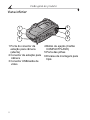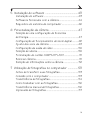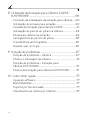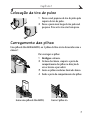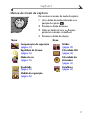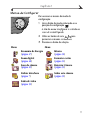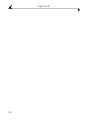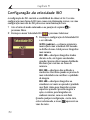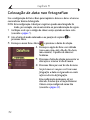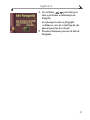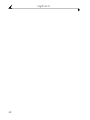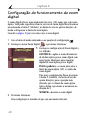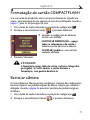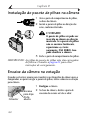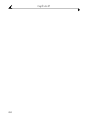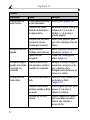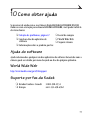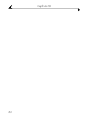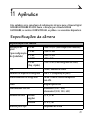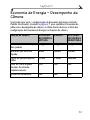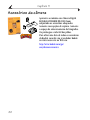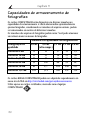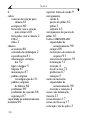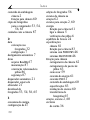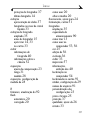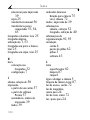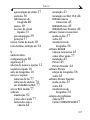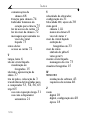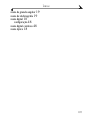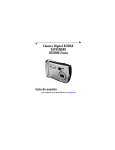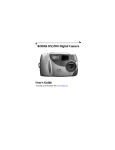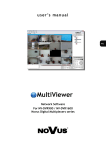Download Câmera Digital KODAK EASYSHARE DX4900 Zoom Guia do usuário
Transcript
Câmera Digital KODAK EASYSHARE DX4900 Zoom Guia do usuário Visite a Kodak no site da World Wide Web www.kodak.com Eastman Kodak Company 343 State Street Rochester, New York 14650. EUA © Eastman Kodak Company, 2002 Kodak , EasyShare e Ektanar são marcas comerciais da Eastman Kodak Company. Eastman Kodak Company é um licenciado autorizado das marcas comerciais CompactFlash™ e CF logo™. N/P 6B5921_BP Visão geral do produto Vista frontal M PI E G A X EL S " Ea syS ha re 490 0 & ! "#$%$ &# '%( ( i Visão geral do produto Vista inferior OPEN OPEN EJECT ) ,*# * + #-.)/#0/1 ) # * 23$ + 4 # '%( ( ii Visão geral do produto Vista posterior/superior ; Ea syS hare " : & 5 5 67 #8% 9 ! , 3 ) ") #-.)/#0/1 & :* ; *6 5 (< iii Visão geral do produto Botão de modo ? 7 &DSWXUD= >$ > 5HYLVmR=3>$ > (< &RQILJXUDomR= >$ *6 iv Visão geral do produto Visor de status -3 4+ 8 + @-(3>*6 >$ *6+ <@ Ea sySh are " & #>$ *A23*$ . 2<( B #>$ *> "#8% ; : &9 ! :<CD ! ;E( #* 3* $ > #>$ * < v Conteúdos 1 Introdução ..............................................................................1 O que eu posso fazer com a minha Câmera Digital KODAK EASYSHARE DX4900 Zoom? .................................1 O que eu posso fazer com as minhas fotografias digitais? ..................................................................1 Conteúdo da embalagem da câmera....................................2 Colocação da tira de pulso .................................................... 3 Carregamento das pilhas ....................................................... 3 Inserção do cartão COMPACTFLASH................................. 4 Como ligar e desligar a câmera ............................................ 5 Verificação das pilhas.............................................................. 6 O desligamento automático economiza pilhas .................7 Configuração do relógio............................................................7 Botão de modo — Configurações e Menus ...................... 8 Navegação nos menus ............................................................ 12 2 Como tirar fotografias ...................................................13 Para tirar uma fotografia .....................................................13 Exibição e exclusão da última fotografia.......................... 14 Visualização da fotografia .................................................... 15 Como tirar uma série de fotografias em seqüência rápida ......................................................................16 Como tirar fotografias a distância e em close-up ........ 17 Utilização do zoom ..................................................................18 vii Como usar o Flash..................................................................20 Para você fazer parte da fotografia.................................. 21 3 Personalização das configurações para fotografar ............................................................... 23 Configuração da compensação da exposição ................23 Configuração do equilíbrio de branco ................................ 24 Configuração de um modo de cor....................................... 25 Configuração da qualidade da fotografia........................26 Configuração da medida da exposição.............................28 Configuração da nitidez da fotografia .............................29 Configuração da velocidade ISO .........................................30 Configuração da velocidade do obturador ....................... 31 Colocação de data nas fotografias ..................................32 4 Revisão das fotografias ............................................... 33 Para exibir as fotografias em tamanho integral...........33 Para exibir fotografias com o rolo de filme .....................34 Ampliação de fotografias.....................................................35 Como excluir fotografias...................................................... 36 Proteção de fotografias ....................................................... 37 Apresentação de slides ........................................................ 37 Seleção de fotografias para impressão automática ..39 Exibição de informações de fotografia.............................40 viii 5 Instalação do software ................................................ 43 Instalação do software ........................................................ 43 Softwares fornecidos com a câmera ............................... 44 Requisitos do sistema de computador ...........................46 6 Personalização da câmera ...........................................47 Seleção de uma configuração de Economia de Energia ..................................................................................47 Configuração do funcionamento do zoom digital..........48 Ajuste dos sons da câmera ............................................... 49 Configuração da saída de vídeo .........................................50 Seleção de idioma...................................................................50 Formatação do cartão COMPACTFLASH.........................51 Reiniciar câmera .......................................................................51 Exibição de informações sobre a câmera........................ 52 7 Utilização de fotografias no computador ............... 53 Antes de transferir suas fotografias.............................. 53 Conexão com o computador ................................................ 53 Transferência de fotografias .............................................. 54 Como trabalhar com as fotografias.................................56 Transferência manual de fotografias...............................56 Impressão de fotografias .....................................................57 ix 8 Utilização da Estação para Câmera KODAK EASYSHARE ................................................................... 59 Conteúdo da embalagem da estação para câmera .... 60 Instalação do encaixe para estação................................ 60 Conexão da Estação para Câmera KODAK .....................61 Instalação do pacote de pilhas na câmera.....................62 Encaixe da câmera na estação ..........................................62 Carregamento do pacote de pilhas .................................. 63 Transferência de fotografias ..............................................65 Quando usar um tripé............................................................65 9 Solução de problemas ................................................... 67 Solução de problemas – Câmera ...................................... 67 Status e mensagem da câmera ........................................ 72 Solução de problemas – Estação para Câmera EASYSHARE ........................................................... 74 Status da Estação para Câmera EASYSHARE .......... 75 10 Como obter ajuda .......................................................... 77 Ajuda do software ...................................................................77 World Wide Web .........................................................................77 Suporte por fax da Kodak .....................................................77 Atendimento ao cliente por telefone ................................ 78 x 11 Apêndice ............................................................................. 81 Especificações da câmera.................................................... 81 Especificações da Estação para Câmera.......................83 Configurações originais de fábrica — Câmera..............84 Economia de Energia – Desempenho da Câmera..........85 Uso das pilhas .........................................................................86 Dicas, segurança, manutenção.......................................... 87 Acessórios da câmera ..........................................................88 Capacidades de armazenamento de fotografias .........90 Localização de fotografias em um cartão COMPACTFLASH ..................................................................... 91 Convenções sobre nomes de arquivos do cartão........... 91 Atualização do software e do firmware........................... 92 Informações sobre regulamentações ............................... 92 xi 1 Introdução O que eu posso fazer com a minha Câmera Digital KODAK EASYSHARE DX4900 Zoom? Tirar fotografias excelentes com resolução de 4,0 megapixels —no modo de captura, usar as configurações padrão para mirar e fotografar facilmente ou obter as imagens desejadas ajustando as configurações da câmera, como os níveis de ISO, equilíbrio de branco e outras. Revisão —no modo de revisão, exibir suas fotografias no visor de cristal líquido. Manter apenas as fotografias que quiser guardar, ampliar, proteger ou criar uma apresentação de slides com todas as fotografias contidas na câmera. Configurar —no modo de configuração, personalizar as configurações da câmera. O que eu posso fazer com as minhas fotografias digitais? Instalar o software contido no CD* do software KODAK Picture e depois: Transferir—transferir automaticamente as fotografias para o seu computador. Compartilhar—enviar as fotografias por e-mail para amigos e familiares. Imprimir—imprimir na sua impressora doméstica, fazer você mesmo cópias em qualquer KODAK Picture Maker ou levar seu cartão COMPACTFLASH a um laboratório fotográfico local para obter uma impressão profissional. Divertir-se!—acrescentar efeitos especiais às suas fotografias, corrigir o efeito de olho vermelho, cortar, girar e muito mais. * Usuários do MACINTOSH OS X: vejam a nota na página 44 antes de instalar o software KODAK. 1 Capítulo 1 Conteúdo da embalagem da câmera A sua câmera é fornecida com os seguintes itens: 1 2 3 4 5 Câmera Tira de pulso Cartão KODAK COMPACTFLASH Cabo USB Cabo de vídeo (para visualização de fotografias em uma televisão) 6 Suplemento para estação* 7 Pilha de lítio KODAK, KCRV3, ou equivalente** (não mostrado) 8 Guia do usuário ou CD do Guia do usuário, Guia rápido e CD do software (não mostrados) * O suplemento para estação é utilizado para encaixar a câmera na Estação para Câmera KODAK EASYSHARE. ** A sua câmera pode ter sido fornecida com uma Estação para Câmera KODAK EASYSHARE. Nesse caso, a embalagem também deve conter um pacote de pilhas recarregáveis KODAK EASYSHARE Ni-MH. Para obter mais detalhes sobre como usar a Estação para Câmera KODAK, consulte a página 59. Você pode adquirir uma Estação para Câmera separadamente no seu revendedor KODAK ou no nosso site na Web em http://www.kodak.com/go/easyshareaccessories. 2 * Capítulo 1 Colocação da tira de pulso 1 Passe o anel pequeno da tira de pulso pelo suporte da tira de pulso. 2 Passe a ponta mais longa da tira pelo anel pequeno. Puxe até a tira estar bem presa. Carregamento das pilhas Uma pilha de lítio KODAK KCRV3 ou 2 pilhas de lítio AA são fornecidas com a câmera*. Para carregar as pilhas: 1 Desligue a câmera. 2 Na base da câmera, empurre a porta do EJE CT OP EN compartimento das pilhas na direção da seta e levante-a para abrir. 3 Insira as pilhas conforme ilustrado abaixo. 4 Feche a porta do compartimento das pilhas. EJE C Insira uma pilha de lítio KCRV3 Insira 2 pilhas AA 3 Capítulo 1 INFORMAÇÕES IMPORTANTES SOBRE AS PILHAS Consulte a página 86 para saber que tipos de pilha podem ser usados em sua câmera. Para que as pilhas tenham uma vida útil razoável e para assegurar que a câmera funcione de forma confiável, não utilize pilhas alcalinas. * A sua câmera pode ter sido fornecida com uma Estação para Câmera KODAK EASYSHARE. Nesse caso, a embalagem também deve conter um pacote de pilhas recarregáveis KODAK EASYSHARE Ni-MH. Para obter mais detalhes sobre como carregar o pacote de pilhas, consulte a página 62. Inserção do cartão COMPACTFLASH Pense nos cartões KODAK COMPACTFLASH como um filme reutilizável ou memória removível de computador que oferece fácil armazenamento e transferência de fotografias. Consulte a página 90 para obter informações sobre a capacidade de armazenamento dos cartões. ) 4 Para inserir um cartão: 1 Desligue a câmera. 2 Empurre a porta do cartão na direção indicada pela seta na porta e, em seguida, gire-a para abrir. 3 Segure o cartão de modo que a extremidade de conexão esteja voltada para a câmera, e a borda elevada esteja voltada para a parte posterior da câmera. 4 Deslize o cartão no seu encaixe e empurreo para assentar o conector. Feche a porta. Capítulo 1 CUIDADO: O cartão só pode ser inserido na câmera em um único sentido Não force o cartão, pois isso pode danificar a câmera. Não insira nem remova um cartão quando a luz de acesso do cartão estiver piscando. Isso pode danificar as fotografias, o cartão ou a câmera. ,* Para remover um cartão: 1 Desligue a câmera. 2 Abra a porta do cartão na câmera. 3 Na base da câmera, deslize o botão de ejeção, conforme a ilustração, e retire o cartão. Utilize apenas cartões certificados, marcados com o logotipo COMPACTFLASH. Cartões KODAK COMPACTFLASH adicionais podem ser adquiridos separadamente no nosso site da Web em http://www.kodak.com/go/easyshareaccessories. Como ligar e desligar a câmera 1 Para ligar a câmera, coloque a chave liga/ desliga na posição de Ligado (|). A tampa embutida da lente abre e o visor de status é ligado. Se o botão de modo estiver ajustado na posição de captura ( ), a lente deverá estar aberta na sua extensão total. 5 Capítulo 1 2 Para desligar a câmera, coloque a chave liga/desliga na posição de Desligado ( ). NOTA: A câmera completará todas as operações de Salvar, Excluir ou Copiar que estiverem em andamento quando ela for desligada. Tampa embutida da lente A câmera tem uma tampa corrediça embutida para a lente, que protege a lente contra poeira e arranhões. A tampa da lente abre automaticamente quando a câmera é ligada e fecha quando ela é desligada. Verificação das pilhas Verifique a carga das pilhas no visor de status antes de começar a fotografar. Não deixe de tirar uma fotografia importante devido às pilhas estarem fracas ou descarregadas. 1 Ligue a câmera. 2 Verifique o símbolo de pilha exibido no visor de status. Se o símbolo não aparecer, significa que a pilha ou pilhas estão totalmente carregadas. Fraca — as pilhas precisarão ser trocadas ou recarregadas em breve. Descarregada (piscando) — as pilhas estão muito fracas para alimentar a câmera. Troque ou recarregue as pilhas. Para orientação sobre o uso das pilhas, consulte a página 86. 6 Capítulo 1 O desligamento automático economiza pilhas A função de desligamento automático prolonga a vida útil das pilhas, desligando a câmera após um determinado intervalo de tempo de inatividade (quando nenhum botão é pressionado e nenhuma fotografia é tirada). Para obter mais detalhes sobre como usar a função de Economia de Energia, consulte a página 47. Desligamento automático Economia de Energia desativada Padrão Economia de Energia ativada Câmera na estação para câmera (página 63) Ativado Comportamento da após câmera 5 minutos Todos os circuitos da câmera se desligam. A tampa da lente permanece aberta, com a lente retraída. 1 minuto Para reativar a câmera Desligue a chave liga/ desliga e ligue-a novamente. 10 minutos Não aplicável Configuração do relógio A câmera tem um relógio interno que controla a data e a hora em formato 24 horas. Se a pilha for removida da câmera por um período prolongado, ou se a pilha estiver esgotada, poderá ser necessário acertar o relógio. NOTA: É importante ajustar corretamente a data e a hora, caso se queira imprimir a data nas fotografias (página 32). 7 Capítulo 1 1 Com a câmera ligada, gire o botão de modo colocando-o na posição de configuração . 2 Realce o menu Data /Hora e pressione Selecionar. 3 Pressione os botões de seta para passar de um campo a outro. Pressione os botões de seta para ajustar a data e a hora. 4 Pressione Selecionar para aceitar as mudanças efetuadas. Botão de modo — Configurações e Menus Utilize o botão de modo para acessar os três modos de uso da câmera: 8 Captura —para tirar fotografias e modificar as opções de tirar fotografias Revisão —para visualizar as fotografias e modificá-las no visor de cristal líquido Configuração —para personalizar as funções da câmera Capítulo 1 Menus do modo de captura Menu Para acessar os menus do modo de captura: 1 Gire o botão de modo colocando-o na posição de captura . 2 Pressione o botão de menus. 3 Utilize os botões de seta para percorrer os menus e submenus. 4 Pressione o botão de seleção. Menu Compensação da exposição Nitidez (página 23) (página 29) Equilíbrio de branco Velocidade ISO (página 24) (página 30) Modo de cor Velocidade do (página 25) obturador (página 31) Qualidade Data/Hora (página 26) (página 32) Medida da exposição (página 28) 9 Capítulo 1 Menus de revisão Menu 10 Para acessar os menus do modo de revisão: 1 Gire o botão de modo colocando-o na posição de revisão . 2 Pressione o botão de menus. 3 Utilize os botões de seta para percorrer os menus e submenus. 4 Pressione o botão de seleção. Menu Ampliar Apresentação de slides (página 35) (página 37) Excluir Ordem de impressão (página 36) apenas do cartão (página 39) Proteger Info fotografia (página 37) (página 40) Capítulo 1 Menus de Configurar Para acessar os menus do modo de configuração: 1 Gire o botão de modo colocando-o na posição de configuração . A tela do menu Configurar é exibida no visor de cristal líquido. 2 Utilize os botões de seta para percorrer os menus e submenus. 3 Pressione o botão de seleção. Menu Menu Economia de Energia (página 47) Zoom digital (página 48) Sons da câmera (página 49) Idioma (página 50) Formatar cartão (página 51) Reiniciar Câmera (página 51) Definir data/hora (página 7) Sobre esta câmera (página 52) Saída de vídeo (página 50) 11 Capítulo 1 Navegação nos menus O método de movimentação nos menus e seleção de opções é igual nos três modos da câmera. Para exibir os menus no visor de cristal líquido: e de revisão , pressione o botão de menus. No modo de revisão, os menus são exibidos na tela com uma fotografia. W T , os menus ! No modo de configuração são exibidos automaticamente quando o botão de modo é colocado na posição de configuração. O nome do menu selecionado é exibido na parte superior da tela. E ! Nos modos de captura SELECT MENU EasyShare -*6 Uma seta indica as opções adicionais na tela. 5 W T SELECT MENU EasyShare * 12 Para navegar e selecionar os menus e as opções: 1 Utilize os botões de seta para percorrer os menus e submenus. 2 Pressione o botão de seleção para exibir os submenus do menu destacado e aceitar uma opção destacada no submenu. 3 Nos modos de captura e de revisão, pressione o botão de menus para desativar os menus. 2 Como tirar fotografias Antes de tirar fotografias, verifique se há um cartão COMPACTFLASH na câmera, se o botão de modo está na posição de captura e se a câmera está ligada. Para tirar uma fotografia 1 Centralize o objeto no visor ou use Preview 5 A (Visualizar) (página 15) 2 Pressione o botão do obturador até a metade para travar a configuração do foco automático e exposição. A luz verde do visor acende. 3 Pressione o botão do obturador até o fim, para tirar a fotografia. A luz verde de acesso do cartão pisca. No visor de status, o contador de quadros pisca e indica o número de fotografias restantes. Esse número varia, dependendo da resolução e da capacidade do cartão. O recurso QuickView Automático (visualizador rápido) exibe a fotografia no visor de cristal líquido (página 14). 13 Capítulo 2 Exibição e exclusão da última fotografia Quando você tira uma fotografia, o QuickView Automático exibe a fotografia no visor de cristal líquido durante vários segundos. Enquanto a fotografia é exibida, você pode decidir mantê-la ou excluí-la. Esse recurso é ideal para conferir as informações das fotografias. 1 Tire uma fotografia. Ela aparece imediatamente no visor de cristal líquido com o ícone de excluir e os ícones correspondentes de status das fotografias. 2 Para excluir a fotografia enquanto ela está sendo exibida, pressione o botão de ) 3 seta . A tela de excluir fotografia é exibida. 3 Destaque Sim e pressione Selecionar. W SELECT MENU EasyShare 14 T Capítulo 2 Visualização da fotografia Se quiser ver como ficará uma fotografia antes de tirá-la, basta visualizar uma imagem ao vivo no visor de cristal líquido. Com a função Preview ativada, use a tela de cristal líquido em vez do visor para enquadrar o objeto. NOTA: Para usar o zoom digital, é necessário que a função Preview esteja ativada (página 18) > $ $ 1 Pressione o botão de seleção. A tela de cristal líquido exibe uma imagem ao vivo e ícones correspondentes às configurações de câmera ativadas. 2 Centralize o objeto no visor de cristal líquido. W T 3 Pressione o botão do obturador até a metade para travar a configuração de foco automático e exposição. O valor da abertura atual do diafragma e a velocidade do obturador são exibidos. 4 Pressione o botão do obturador até o fim para tirar a fotografia. ! "# $% ! SELECT MENU EasyShare 15 Capítulo 2 Como tirar uma série de fotografias em seqüência rápida A função de seqüência rápida permite tirar até 12 fotografias em rápida sucessão. Quando você fotografa usando a função de seqüência rápida, o flash e o disparador automático são desativados. A função de seqüência rápida está disponível no menu Qualidade da fotografia (página 26). NOTA: A função de seqüência rápida é ideal para tirar fotografias de eventos esportivos ou gravar objetos em movimento. Ative a função de seqüência rápida 1 Gire o botão de modo colocando-o na posição de captura e pressione Menu. e 2 Destaque o menu Qualidade pressione Selecionar. 3 Destaque a configuração de 1,0 MP (Seq. rápida). 4 Pressione Selecionar para retornar à tela de menus. 5 Pressione Menu para sair da tela de menu. NOTA: Quando a câmera é desligada, a configuração de 1,0 MP (Seq. rápida) volta a ser 1,0 MP; ao contrário de outras configurações de Qualidade, que permanecem as mesmas. Para tirar uma série de fotografias em seqüência rápida 1 Pressione o botão do obturador até a metade, para travar a configuração de foco automático e exposição para todas as fotografias da seqüência. 2 Mantenha totalmente pressionado o botão do obturador para tirar as fotografias. 16 Capítulo 2 A câmera tira 12 fotografias em uma seqüência sucessiva rápida, enquanto o botão do obturador é mantido pressionado. Pára de tirar fotografias quando o botão do obturador é solto ou quando o cartão está cheio. Como tirar fotografias a distância e em close-up Use o botão de close-up/distante para fotografar cenas muito próximas ou muito afastadas. Para escolher a configuração: 1 Ajuste o botão de modo colocando-o na posição de captura . 2 Pressione o botão de close-up/distante repetidamente até o ícone apropriado aparecer no visor de status, na parte superior da câmera. 3 Pressione o botão do obturador até a metade para travar a configuração de foco automático e exposição. 4 Pressione totalmente o botão do obturador para tirar a fotografia. 17 Capítulo 2 Fotografias em close-up Use a configuração de close-up para obter nitidez e detalhes nas fotografias a pouca distância. Quando a configuração de close-up é selecionada, a função Preview é acionada e a câmera automaticamente ajusta a distância do foco conforme a posição do zoom: Posição do zoom Distância do foco para close-up Grande-angular 70 a 700 mm Telefoto 250 a 700 mm Fotografias a distância Use a configuração para foto distante para obter uma definição máxima em cenas distantes. Com essa configuração, a câmera usa um foco fixo infinito. Utilização do zoom Esta câmera oferece recursos de zoom digital e óptico. Utilize o zoom óptico para aproximar em até duas vezes (2X) o seu objeto. Em seguida, para aproximar ainda mais, use o zoom digital para mais três vezes (3X). Com o zoom óptico, a lente da câmera se estende ou retrai quando você pressiona os botões do zoom. Ao ligar a câmera, a lente se estende para a posição de grande-angular. O zoom digital é obtido através de um processamento da imagem na câmera; a lente não se move. Para o zoom digital, é necessário usar a função Preview. 18 Capítulo 2 Utilização do zoom óptico 6 W T 1 Ajuste o botão de modo colocando-o na posição de captura . 2 Ative o zoom óptico. Pressione o T (Telefotografia) no botão de seta em quatro direções para aproximar o objeto. Pressione o W (Grande-angular) para afastar o objeto. 3 Pressione totalmente o botão do obturador para tirar a fotografia. Utilização do zoom digital Para aproximar ainda mais, ative o zoom digital. 1 Ajuste o botão de modo colocando-o na posição de captura e pressione o botão de seleção para ativar a função Preview. 2 Pressione o T (telefotografia) no botão de seta em quatro direções, até a posição máxima, que é o limite do zoom óptico. Solte o botão e pressioneo novamente na direção de T. Consulte a página 48 para ver as diversas opções do zoom digital. A tela de cristal líquido exibe a imagem com zoom e o nível de ampliação à medida que ele é alterado. 3 Pressione totalmente o botão do obturador para tirar a fotografia. NOTA: Você poderá observar uma diminuição na qualidade da imagem impressa ao utilizar o zoom digital. O zoom digital é automaticamente desativado quando o estado da câmera é alterado (ex.: a função Preview é desativada, a posição do botão de modo é mudada, a câmera é desligada, ou se desliga automaticamente). 19 Capítulo 2 Como usar o Flash Quando as fotografias são tiradas à noite, em áreas internas ou externas com muitas sombras, é necessário usar o flash. O flash da câmera é eficaz nas seguintes distâncias, dependendo da posição do zoom. Posição do zoom (em ISO 140) Grande-angular Telefoto Flash eficaz – distância do objeto 0,5 a 3,2 m 0,5 a 2,3 m ! Pressione o botão do flash várias vezes para percorrer as opções de flash. ! O ícone de flash exibido no visor de status significa que a opção está ativada. ! A configuração do flash permanece, a menos que Reiniciar Câmera esteja configurado como Sim (consulte a página 51). Flash: automático (sem ícone)—o flash dispara quando as condições de iluminação o exigem. Carregado—o flash dispara sempre que você tira uma fotografia, independentemente das condições de iluminação. Desativado—o flash nunca dispara. Olho vermelho—o flash dispara uma vez, para que os olhos de quem será fotografado se acostumem ao flash, e novamente quando a fotografia é tirada. Ideal para fotografar pessoas. 20 Capítulo 2 NOTA: Ao tirar fotos em condições de pouca luz com o flash desativado, a câmera usa baixas velocidades de obturador. Tenha cuidado para a câmera não tremer. Use um tripé ou coloque a câmera em uma superfície firme. Para você fazer parte da fotografia O disparador automático cria uma espera de 10 segundos entre o momento em que você pressiona o botão do obturador e o momento em que a fotografia é tirada. Essa configuração é ideal quando você quiser aparecer na fotografia. 1 Pressione o botão do disparador automático. Para desativar o disparador automático, pressione novamente o mesmo botão. 2 Coloque a câmera em uma superfície firme e plana, ou em um tripé. 3 Componha a fotografia e pressione o botão do obturador. A luz do disparador automático, localizada na parte da frente da câmera, se acende durante 8 segundos e, em seguida, pisca mais 2 segundos, antes de a fotografia ser tirada. O disparador automático é desativado quando você desliga a câmera ou altera a posição do botão de modo. 21 Capítulo 2 22 3 Personalização das configurações para fotografar Utilize o modo de captura, configurações da câmera. no botão de modo, para personalizar as Configuração da compensação da exposição Utilize o recurso de compensação da exposição para controlar a quantidade de luz que entra na câmera. Você pode ajustar a exposição em 2 pontos a mais ou a menos, em intervalos de ½ ponto. NOTA: Esta configuração é ideal para controlar cenas em que a fonte de luz está atrás do objeto (iluminação traseira), ou para corrigir fotografias muito claras ou muito escuras. 1 Gire o botão de modo colocando-o na posição de captura e pressione Menu. 2 Destaque o menu Compensação de Exposição e pressione Selecionar. 3 Use as setas para selecionar a configuração de Compensação de Exposição desejada. ! Se as fotografias estiverem muito claras, reduza (-) o valor da compensação de exposição. 23 Capítulo 3 ! Se as fotografias estiverem muito escuras, aumente (+) o valor da compensação de exposição. 4 Pressione o botão de seleção para aceitar as alterações e retornar à tela de menus. 5 Pressione Menu para sair da tela de menu. Esta configuração permanece até ser alterada, a menos que a função Reiniciar Câmera esteja configurada como Sim (consulte a página 51). Configuração do equilíbrio de branco O branco pode parecer branco na luz do dia, mas diferente sob outras condições de iluminação. Use o ajuste Equilíbrio do branco para corrigir essas alterações de cor resultantes das diferentes condições de iluminação em que as fotografias foram tiradas. 1 Gire o botão de modo colocando-o na posição de captura e pressione Menu. 2 Destaque o menu Equilíbrio de Branco e pressione Selecionar. 3 Destaque a configuração de Equilíbrio de Branco a ser utilizada. AUTO (padrão)—corrige automaticamente o equilíbrio de branco. Ideal para as fotografias mais comuns. DIURNO—ideal para fotografias com luz natural. TUNGSTÊNIO—corrige a tonalidade laranja das lâmpadas de iluminação residencial. Ideal para fotografias sem flash em ambientes internos com esse tipo de iluminação. 24 Capítulo 3 FLUORESCENTE—corrige a tonalidade esverdeada das lâmpadas fluorescentes. Ideal para fotografias sem flash em ambientes internos com esse tipo de iluminação. 4 Pressione o botão de seleção para aceitar as alterações e retornar à tela de menus. 5 Pressione Menu para sair da tela de menu. Esta configuração permanece até ser alterada, a menos que a função Reiniciar Câmera esteja configurada como Sim (consulte a página 51). Configuração de um modo de cor Use a configuração Modo de Cor para controlar os tons e as intensidades das cores. Selecione uma das definições: Cor, Preto e Branco ou Sépia. A função Preview da câmera exibe a definição de cor selecionada. 1 Gire o botão de modo colocando-o na posição de captura e pressione Menu. 2 Destaque o menu Modo de Cor e pressione Selecionar. 3 Destaque o Modo de Cor a ser utilizado. COR (padrão)—para fotografias coloridas. PRETO E BRANCO—para fotografias em preto e branco. SÉPIA—dá às fotografias uma tonalidade marrom avermelhada. Ideal para dar uma impressão de fotografia antiga. Quando Preto e Branco ou Sépia são selecionados, o ícone aparece no visor de status. 25 Capítulo 3 4 Pressione o botão de seleção para aceitar as alterações e retornar à tela de menus. 5 Pressione Menu para sair da tela de menu. Esta configuração permanece até ser alterada, a menos que a função Reiniciar Câmera esteja configurada como Sim (consulte a página 51). Configuração da qualidade da fotografia Utilize a configuração Qualidade para selecionar uma resolução de fotografia. 1 Gire o botão de modo colocando-o na posição de captura e pressione Menu. 2 Destaque o menu Qualidade e pressione Selecionar. 3 Destaque a Qualidade a ser utilizada. 4,0 MP é a resolução mais alta e 1,0 MP é a mais baixa. Consulte a tabela abaixo para obter detalhes. 4 Pressione o botão de seleção para aceitar as alterações e retornar à tela de menus. 5 Pressione Menu para sair da tela de menu. Esta configuração é mantida até que seja novamente alterada. Resoluções mais altas produzem imagens mais detalhadas e tamanhos de arquivo maiores, o que é excelente para cópias com qualidade de fotografia, mas ocupa mais espaço no cartão COMPACTFLASH, podendo demorar mais para serem transmitidas por e-mail. Resoluções mais baixas produzem imagens menos detalhadas e tamanhos de arquivo menores, o que é ótimo para fotos a serem exibidas no visor, ocupando menos espaço no cartão e podendo ser transmitidas rapidamente por e-mail. 26 Capítulo 3 Consulte a página 90 para saber quantas fotografias podem ser armazenadas em cartões de diferentes tamanhos. Configuração de qualidade (em megapixels) 4,0 MP (padrão) 4,0 MP (Alta compr.) 3,1 MP 2,2 MP 1,0 MP 1,0 MP (Seq. rápida) Resolução (em pixels) Tamanho do arquivo (aprox.) 2448 x 1632 2448 x 1632 2136 x 1440 1800 x 1200 1224 x 816 1224 x 816 1240 KB 640 KB 964 KB 689 KB 341 KB 341 KB (cada fotografia da série) Consulte a página 16 para saber como usar a configuração 1,0 MP (Seq. rápida). 27 Capítulo 3 Configuração da medida da exposição Para garantir a exposição correta, a câmera tem três sistemas de medidas para medir a quantidade de luz que entra na lente: Medidas de Múltiplos Padrões, Ação Central e Pontual. 1 Gire o botão de modo colocando-o na posição de captura e pressione Menu. 2 Destaque o menu Medida da Exposição e pressione Selecionar. 3 Destaque a configuração Medida da Exposição a ser utilizada. MÚLTIPLOS PADRÕES (padrão)—avalia as condições de iluminação em toda a cena, para garantir uma exposição por igual na fotografia. Ideal para as fotografias mais comuns. AÇÃO CENTRAL—avalia as condições de iluminação do objeto centralizado no visor. Ideal para objetos com iluminação traseira. PONTUAL—semelhante à Ação Central, exceto que a medida é concentrada em uma área menor do objeto centralizado no visor. Ideal quando é necessária uma exposição exata de uma área específica da fotografia. 4 Pressione o botão de seleção para aceitar as alterações e retornar à tela de menus. 5 Pressione Menu para sair da tela de menu. Esta configuração permanece até ser alterada, a menos que a função Reiniciar Câmera esteja configurada como Sim (consulte a página 51). 28 Capítulo 3 Configuração da nitidez da fotografia Use a configuração de Nitidez para destacar ou disfarçar as margens do objeto nas fotografias. 1 Gire o botão de modo colocando-o na posição de captura e pressione Menu. 2 Destaque o menu Nitidez e pressione Selecionar. 3 Destaque a configuração de Nitidez a ser utilizada. NÍTIDO—aumenta o contraste nas bordas da imagem. Ideal para uma maior clareza de imagem ou se posteriormente se quiser cortar ou recortar áreas específicas da fotografia. PADRÃO (predefinido)—use quando não for necessário nenhum efeito especial. Ideal para as fotografias mais comuns. SUAVE—suaviza as margens da imagem, criando um efeito de “desfocado”. Ideal para retratos. 4 Pressione o botão de seleção para aceitar as alterações e retornar à tela de menus. 5 Pressione Menu para sair da tela de menu. Esta configuração permanece até ser alterada, a menos que a função Reiniciar Câmera esteja configurada como Sim (consulte a página 51). 29 Capítulo 3 Configuração da velocidade ISO A configuração de ISO controla a sensibilidade da câmera à luz. Use uma configuração mais baixa de ISO para cenas com iluminação intensa; use uma configuração mais alta de ISO para cenas com iluminação fraca. 1 Gire o botão de modo colocando-o na posição de captura e pressione Menu. 2 Destaque o menu Velocidade ISO e pressione Selecionar. 3 Destaque a configuração da Velocidade ISO a ser utilizada. AUTO (padrão)—a câmera automaticamente ajusta uma velocidade ISO baseada no brilho da cena. Ideal para as fotografias mais comuns. ISO 100—ideal para fotografias tiradas durante o dia, em lugares ensolarados, quando é preciso obter imagens detalhadas. Excelente para retratos ou cenas da natureza. ISO 200—ideal para dias nublados e encobertos. Excelente quando se precisa de mais velocidade sem sacrificar a qualidade da imagem. ISO 400—ideal para fotografias ao entardecer ou à noite ou quando é proibido usar flash; ótimo para fotografar eventos esportivos quando é preciso congelar a ação; excelente para fotografias em ambiente interior, com ou sem flash. Quando qualquer configuração, exceto Auto, estiver selecionada, o ícone aparecerá no visor de status. 30 Capítulo 3 4 Pressione o botão de seleção para aceitar as alterações e retornar à tela de menus. 5 Pressione Menu para sair da tela de menu. Esta configuração permanece até ser alterada, a menos que a função Reiniciar Câmera esteja configurada como Sim (consulte a página 51). Configuração da velocidade do obturador Use a configuração Auto (automático) para que a câmera configure automaticamente a velocidade do obturador. Ou escolha uma velocidade de obturador de 0,7 a 16 segundos, para exposições mais longas ao tirar fotografias em condições de iluminação fraca, sem flash. 1 Gire o botão de modo colocando-o na posição de captura e pressione Menu. 2 Destaque o menu Velocidade do Obturador e pressione Selecionar. 3 Destaque a configuração Velocidade do Obturador a ser utilizada. AUTO (padrão)—a câmera ajusta a velocidade do obturador com base nas condições de iluminação existentes. 0,7 a 16 s (segundos)—use um tripé para evitar que a câmera trema. Se você selecionar uma velocidade de obturador de 0,7 a 16 segundos, o ícone (Exposição longa) será exibido no visor de status. 4 Pressione o botão de seleção para aceitar as alterações e retornar à tela de menus. 5 Pressione Menu para sair da tela de menu. Esta configuração permanece até ser alterada, a menos que a função Reiniciar Câmera esteja configurada como Sim (consulte a página 51). 31 Capítulo 3 Colocação de data nas fotografias Use a configuração de Data e Hora para imprimir a data ou a data e a hora no canto inferior direito da fotografia. NOTA: Esta configuração é ideal para registrar quando uma fotografia foi tirada, por exemplo, em um aniversário ou para indenização de seguro. 1 Certifique-se de que o relógio da câmera esteja ajustado na hora certa (consulte a página 7). 2 Gire o botão de modo colocando-o na posição de captura e pressione Menu. 3 Destaque o menu Data e Hora e pressione o botão de seleção. 4 Destaque a opção de Data a ser utilizada (aaaa=ano, mm=mês, dd=dia, hh=hora, mm=minuto). O padrão da câmera é Nenhuma. 5 Pressione o botão de seleção para aceitar as alterações e retornar à tela de menus. 6 Pressione Menu para sair da tela de menu. Na próxima vez em que você tirar uma fotografia, a data será gravada no canto inferior direito da fotografia. Esta configuração permanece até ser alterada, a menos que a função Reiniciar Câmera esteja configurada como Sim (consulte a página 51). 32 4 Revisão das fotografias Use o modo de revisão colocando o botão de modo na posição correspondente, para revisar e trabalhar com as fotografias que estão armazenadas no cartão COMPACTFLASH da câmera. Você pode ver cada fotografia armazenada no cartão da câmera no tamanho inteiro da tela de cristal líquido, ou pode usar o recurso de rolo de filme para ver e selecionar até três fotografias em tamanho miniatura de cada vez. NOTA: Isso é ideal para compartilhar fotografias contidas na câmera com amigos ou para verificar as fotografias antes de transferi-las ou imprimi-las. Para exibir as fotografias em tamanho integral 1 Gire o botão de modo colocando-o na posição de revisão . A última fotografia tirada é exibida no visor de cristal líquido, com o número da fotografia e os seguintes ícones, se ativados: Índice, Ordem de impressão e Proteger. 2 Utilize o botão de seta em 4 direções para W SELECT MENU T percorrer as fotografias: T avançar w voltar primeira fotografia última fotografia EasyShare 33 Capítulo 4 Para exibir fotografias com o rolo de filme 1 Gire o botão de modo colocando-o na posição de revisão e pressione Menu para exibir o Rolo de filme. 2 Pressione os botões de seta para percorrer o Rolo de filme. Para avançar W T continuamente, mantenha pressionado um botão de seta. Para avançar com rapidez na barra de memória, pressione Selecionar e mantenha pressionado um botão de seta. Ao soltar o botão de seta, a tela de cristal líquido é atualizada com a fotografia F> nova atual. G A seção escura da barra de memória representa a parte cheia do cartão. O localizador mostra a posição da fotografia no cartão. 3 Pressione Menu para sair do Rolo de Filme. SELECT MENU EasyShare 34 Capítulo 4 Ampliação de fotografias Use o recurso Ampliar para ampliar partes específicas de uma fotografia. Com esse recurso, é possível ampliar em duas ou quatro vezes o nível de ampliação normal. NOTA: Esse recurso é ideal para verificar detalhes e a nitidez de foco de suas fotografias. 1 Gire o botão de modo colocando-o na posição de revisão e pressione Menu. 2 Pressione um botão de seta para exibir a fotografia que deseja ampliar. 3 Destaque o menu Ampliar e pressione Selecionar. Pressione para navegar 4 Pressione uma vez Selecionar para ampliar a fotografia em duas vezes (2X) ou pressione duas vezes para uma ampliação quatro vezes maior (4X). W T A fotografia ampliada, com o nível de ampliação, aparece no visor de cristal líquido. 5 Utilize os botões de seta para navegar para outras partes da fotografia. Pressione para ampliar 6 Pressione o botão Selecionar para sair de Ampliar. 7 Pressione Menu para sair da tela de menu. SELECT MENU EasyShare 35 Capítulo 4 Como excluir fotografias Utilize o recurso Excluir para apagar rapidamente uma ou todas as fotografias do cartão COMPACTFLASH. NOTA: Apague fotografias para liberar espaço no cartão. 1 Gire o botão de modo colocando-o na posição de revisão e pressione Menu. 2 Pressione um botão de seta para exibir a fotografia que deseja excluir. 3 Destaque o menu Excluir e pressione Selecionar. 4 Destaque a configuração de exclusão a ser utilizada. FOTOGRAFIA—exclui a fotografia selecionada. SAIR (padrão)—retorna à tela principal. TODAS AS FOTOGRAFIAS—exclui todas as fotografias do cartão. Use o rolo de filme para rever as fotografias antes de excluí-las. As fotografias protegidas não são excluídas. Consulte a página 37 para ver como desproteger. 5 Pressione Selecionar. 6 Pressione Menu para sair da tela de menu. 36 Capítulo 4 Proteção de fotografias Utilize o recurso Proteger para evitar que fotografias especiais sejam acidentalmente apagadas do cartão COMPACTFLASH. 1 Gire o botão de modo colocando-o na posição de revisão e pressione Menu. 2 Pressione um botão de seta para exibir a fotografia que deseja proteger. 3 Destaque o menu Proteger e pressione Selecionar. 4 Pressione Selecionar para proteger a fotografia. O ícone Proteger aparece no visor de cristal líquido, com a fotografia protegida. 5 Pressione Selecionar para remover a proteção da fotografia. 6 Pressione Menu para sair da tela de menu. Apresentação de slides Use o recurso de apresentação de slides para exibir automaticamente suas fotografias no visor de cristal líquido da câmera, em intervalos selecionados. Você também pode executar uma apresentação de slides em qualquer dispositivo de vídeo equipado com uma entrada de vídeo, como uma televisão, um monitor de computador ou um projetor digital. O recurso de apresentação de slides não está disponível quando existe apenas uma fotografia no cartão COMPACTFLASH. NOTA: O recurso de apresentação de slides é ideal para compartilhar fotografias em um evento social ou reuniões de trabalho. 37 Capítulo 4 Para executar a apresentação de slides em um dispositivo de vídeo externo, ligue o cabo de vídeo da seguinte forma: ! Ligue a extremidade apropriada do cabo de vídeo (fornecido com a câmera) na porta ) ( de saída de vídeo da câmera. Ligue a outra ( extremidade na porta de entrada de vídeo do dispositivo externo (televisão, videocassete, monitor de computador, projetor digital). ! Consulte o guia do usuário da sua televisão ou outro dispositivo para obter detalhes sobre a configuração da entrada de vídeo. 1 Gire o botão de modo colocando-o na posição de revisão e pressione Menu. 2 Destaque o menu Apresentação de Slides e pressione Selecionar. 3 Pressione Selecionar para exibir a tela de Intervalo entre slides. 4 Use os botões para selecionar quanto tempo cada fotografia deve ser exibida no visor de cristal líquido. (5-99 segundos). 5 Pressione Selecionar para iniciar a apresentação de slides. 6 Pressione Selecionar novamente para cancelar a apresentação de slides. 38 Capítulo 4 Seleção de fotografias para impressão automática Utilize o recurso Ordem de Impressão para selecionar fotografias específicas e o número de cópias a serem impressas automaticamente em um KODAK Personal Picture Maker ou em outra impressora com recurso de impressão direta. NOTA: Esse recurso poupa tempo de impressão. Quando você coloca o cartão COMPACTFLASH em uma impressora que aceita ordem de impressão, apenas as imagens marcadas são impressas. 1 Gire o botão de modo colocando-o na posição de revisão e pressione Menu. 2 Pressione um botão de seta para exibir a fotografia que deseja selecionar para imprimir. 3 Destaque o menu Ordem de Impressão e pressione Selecionar. 4 Destaque a opção Ordem de Impressão a ser utilizada: CANCELAR IMPRESSÃO—cancela a ordem de impressão inteira do cartão. IMPRESSÃO DO ÍND.—imprime uma cópia com uma imagem em miniatura de todas as fotografias contidas no cartão. FOTOGRAFIA ATUAL—emite comando para impressão da fotografia selecionada. SAIR—retorna à tela principal. TODAS AS FOTOGRAFIAS—seleciona todas as fotografias no cartão. O rolo de filme aparece na parte inferior do visor de cristal líquido para que você se lembre de que todas as fotografias serão afetadas. 39 Capítulo 4 5 Se Cancelar Impressão ou Impressão do Índ. tiverem sido selecionados, aparecerá uma tela pedindo confirmação da escolha. Responda Sim ou Não. Se tiver sido selecionada a opção Fotografia Atual ou Todas as Fotografias, a tela No. de Cópias será exibida. Pressione um botão de seta para selecionar o número de cópias que deseja imprimir (0-99). O número zero (0) cancela a impressão da fotografia. 6 Pressione Selecionar. O ícone Ordem de Impressão aparece no visor de cristal líquido com as fotografias marcadas para impressão. 7 Pressione Selecionar. 8 Pressione Menu para sair da tela de menu. Exibição de informações de fotografia Utilize o recurso Info de Fotografia para exibir dados específicos sobre cada fotografia armazenada no cartão COMPACTFLASH da câmera. Por exemplo, as informações contêm o número da fotografia, a data e a hora em que a fotografia foi tirada e as configurações utilizadas. 1 Gire o botão de modo colocando-o na posição de revisão e pressione Menu. 2 Pressione um botão de seta para exibir a fotografia. 3 Destaque o menu Info de Fotografia e pressione Selecionar. 40 Capítulo 4 / para rolar para cima e para baixo as informações da fotografia. As informações sobre a fotografia exibidas no visor de cristal líquido são apenas para fins de exibição. 5 Pressione Selecionar para sair de Info de Fotografia. 4 Use os botões 41 Capítulo 4 42 5 Instalação do software Certifique-se de que instalou o software contido no CD do software KODAK Picture antes de transferir as fotografias da câmera para o computador. Usuários do MACINTOSH OS X: vejam a nota na página 44 antes de instalar o software. Instalação do software CUIDADO: 1 2 3 4 DESCONECTE a câmera ou estação para câmera KODAK EASYSHARE do computador antes de instalar o software. Caso contrário, o software não será instalado corretamente. Antes de começar, feche todos os aplicativos de software abertos em seu computador. Insira o CD do software KODAK Picture na unidade de CD-ROM. Instale o software: Em um computador com WINDOWS—normalmente a primeira janela de instalação aparece automaticamente. Se não aparecer, selecione Executar, no menu Iniciar, e digite a letra da unidade que contém o CD, seguida de \setup.exe. Exemplo: d:\setup.exe Em um computador MACINTOSH—clique em Continuar, na janela de instalação que aparece automaticamente. Siga as instruções apresentadas no visor para instalar o software. Se instruído, reinicie o computador quando a instalação for concluída. Para instalar todos os aplicativos do CD, selecione Typical (Típica), quando solicitado. 43 Capítulo 5 Para escolher os aplicativos a serem instalados, selecione Custom (Personalizada), quando solicitado. Consulte a página 44 para obter uma descrição dos aplicativos incluídos no CD. NOTA: Reserve alguns minutos para registrar eletronicamente sua câmera e seu software, quando solicitado. Você terá que estar conectado ao seu provedor de serviços da Internet para se registrar eletronicamente. Nota para usuários do MACINTOSH OS X Não instale o software KODAK Camera Connection ou o software KODAK Picture Transfer—O MACINTOSH OS X é fornecido com um aplicativo de captura de imagem que oferece a funcionalidade desses programas. Esses dois aplicativos são desnecessários e não funcionarão se forem instalados no MACINTOSH OS X. O aplicativo de captura de imagem do MACINTOSH OS X é automaticamente iniciado quando a câmera é conectada ao computador com o cabo USB ou a Estação para Câmera EASYSHARE. Instalação opcional do software KODAK Picture—Você pode instalar o software KODAK Picture para exibir, editar e compartilhar suas fotografias. O software KODAK Picture pode ser instalado e executado no MACINTOSH OS X, no modo Classic. O MACINTOSH OS X Modo Classic inicia o OS 9 e executa o aplicativo nesse ambiente. O OS 9 é automaticamente iniciado quando o software KODAK Picture é aberto. Softwares fornecidos com a câmera O CD de software KODAK Picture contém os seguintes aplicativos, que lhe permitem acessar, transferir e se divertir com as fotografias digitais. O seu CD pode conter outros softwares que não estão descritos aqui. Para obter informações detalhadas sobre como usar os aplicativos, consulte a ajuda on-line fornecida com cada um deles. Software KODAK Picture Transfer Transfira automaticamente suas fotografias da câmera para o computador, organize e renomeie seus arquivos de fotografias. Consulte a página 54 para obter mais informações. 44 Capítulo 5 Software KODAK Picture Após transferir suas fotografias para o computador, utilize o software KODAK Picture para: ! Exibir e compartilhar suas fotografias. ! Adicionar efeitos especiais, criar uma apresentação de slides personalizada, corrigir o efeito de olhos vermelhos, cortar e girar, e muito mais. ! Imprimir usando sua impressora pessoal. ! Enviar suas fotografias para amigos e familiares por e-mail. Software KODAK Camera Connection O software KODAK Camera Connection exibe a câmera como uma unidade removível de computador. Acesse as fotografias contidas na câmera da mesma forma como faria com o conteúdo de qualquer unidade removível para transferir, copiar, mover, renomear ou excluir fotografias. Para obter mais informações, consulte Transferência manual de fotografias na página 56. 45 Capítulo 5 Requisitos do sistema de computador Para transferência e edição aceitável de fotografias, recomendamos os seguintes requisitos mínimos: Requisitos para sistemas com WINDOWS ! Computador pessoal projetado para WINDOWS 98, 98SE, ME, 2000 ou XP ! Processador de 200 MHz ! RAM: Mínimo de 48 MB (recomenda-se 96 MB) para WINDOWS 98, 98SE, ME Mínimo de 64 MB (recomenda-se 128 MB) para WINDOWS 2000 e XP ! 270 MB de espaço disponível em disco rígido ! Unidade de CD-ROM ! Porta USB disponível ! Monitor de vídeo a cores com uma resolução mínima de 800 x 600 pixels; recomenda-se High Color (16 bits) ou True Color (24 bits). Requisitos para sistemas MACINTOSH ! Em computadores MACINTOSH baseados no PowerPC ! MACINTOSH OS 8.6, 9.x, X ! 64 MB de RAM disponível ! 100 MB de espaço disponível em disco rígido ! Unidade de CD-ROM ! Porta USB embutida ou leitora de cartões COMPACTFLASH ! Monitor de vídeo a cores com uma resolução mínima de 800 x 600 pixels; recomenda-se milhares ou milhões de cores. 46 6 Personalização da câmera Use o modo de configuração, colocando o botão de modo na posição correspondente, para personalizar as configurações da câmera, de acordo com as suas preferências pessoais. Seleção de uma configuração de Economia de Energia O recurso Economia de Energia foi desenvolvido para equilibrar o consumo da pilha com o desempenho da câmera. Consulte a página 85 para obter informações sobre como as configurações afetam o desempenho da câmera. 1 Gire o botão de modo colocando-o na posição de configuração . 2 Destaque o menu Economia de Energia e pressione Selecionar. 3 Destaque a configuração Economia de Energia a ser utilizada. Desativado—o desempenho da câmera tem prioridade em relação ao consumo da pilha. Ideal quando a duração da pilha não é a prioridade principal. PADRÃO (predefinido)—o consumo da pilha e o desempenho da câmera são igualmente otimizados. Ideal para as fotografias mais comuns. Ativado—o consumo da pilha tem prioridade em relação ao desempenho da câmera. Ideal quando se tem apenas uma pilha ou um conjunto de pilhas disponível. 4 Pressione Selecionar. Esta configuração é mantida até que seja novamente alterada. 47 Capítulo 6 Configuração do funcionamento do zoom digital O zoom digital oferece uma ampliação três vezes (3X) maior que a do zoom óptico. Você pode especificar como o recurso de zoom digital deve funcionar pressionando o botão T (telefoto), no botão de seta em quatro direções, de modo a ultrapassar o limite do zoom óptico. Consulte a página 19 para ver como usar o zoom digital. 1 Gire o botão de modo colocando-o na posição de configuração . 2 Destaque o menu Zoom Digital e pressione Selecionar. 3 Destaque a configuração de Zoom Digital a ser utilizada. CONTÍNUO—aplica o zoom diretamente da telefoto óptica para o zoom digital, sem interrupção. Ideal para uma transição rápida do zoom óptico para o digital. PAUSA (padrão)—o zoom pára entre o limite do zoom óptico (2X) e o início do zoom digital. Para usar a configuração Pausa, pressione o botão T (telefoto), no botão de seta de quatro direções, para a posição mais afastada, que é o limite do zoom óptico. Solte o botão e pressione-o novamente na direção de T. NENHUM—desativa o zoom digital 4 Pressione Selecionar. Esta configuração é mantida até que seja novamente alterada. 48 Capítulo 6 Ajuste dos sons da câmera A câmera emite sons (bipes) para informar que determinadas funções estão sendo executadas. Você pode ajustar a câmera para emitir sons para a maioria das funções, para funções selecionadas ou para não emitir nenhum som. NOTA: Defina Sons da Câmera como Desativados quando fotografar eventos que exijam silêncio, por exemplo, um casamento ou uma peça de teatro. 1 Gire o botão de modo colocando-o na posição de configuração . 2 Destaque o menu Sons da Câmera e pressione Selecionar. 3 Destaque a configuração Sons da Câmera a ser utilizada. Desativado—não emite sons na câmera SELECIONADOS (padrão)—emite sons apenas quando o botão do obturador é pressionado ou para avisos da câmera. TODOS—emite sons sempre que possível, para a maioria das funções. 4 Pressione Selecionar. Esta configuração é mantida até que seja novamente alterada. 49 Capítulo 6 Configuração da saída de vídeo O recurso Saída de Vídeo permite ajustar o sinal de saída de vídeo da câmera com o padrão aplicável na sua região geográfica. 1 Gire o botão de modo colocando-o na posição de configuração . 2 Destaque o menu Saída de Vídeo e pressione Selecionar. 3 Destaque a configuração de Saída de Vídeo a ser utilizada. NTSC (padrão)—padrão utilizado na maioria dos países, exceto na Europa. Os Estados Unidos e o Japão usam NTSC. PAL (EUROPA)—padrão utilizado em países europeus. 4 Pressione Selecionar. Esta configuração é mantida até que seja novamente alterada. Seleção de idioma O recurso Idioma permite apresentar os menus e as mensagens da tela em diversos idiomas. NOTA: Em alguns países, o menu de idiomas não é oferecido. Tais câmeras só podem ser usadas no idioma instalado na fábrica. 1 Gire o botão de modo colocando-o na posição de configuração 2 Destaque o menu Idioma . e pressione Selecionar. 3 Destaque a configuração de Idioma a ser utilizada. 4 Pressione Selecionar. Esta configuração é mantida até que seja novamente alterada. 50 Capítulo 6 Formatação do cartão COMPACTFLASH Se o seu cartão for danificado, talvez você precise formatá-lo. Quando isso ocorre, uma mensagem de erro aparece no visor de cristal líquido. Consulte a página 73 para ver as mensagens de erro. 1 Gire o botão de modo colocando-o na posição de configuração . 2 Destaque o menu Formatar Cartão e pressione Selecionar. 3 Destaque a configuração de Formatar Cartão a ser utilizada. CONTINUAR FORMATAÇÃO—apaga todas as informações do cartão e formata o cartão para uso na câmera. CANCELAR (padrão)—sai sem fazer nenhuma alteração. 4 Pressione Selecionar. CUIDADO: A formatação apaga tudo do cartão, inclusive fotografias protegidas. Se você remover o cartão durante a formatação, isso poderá danificá-lo. Reiniciar câmera O recurso Reiniciar Câmera permite restabelecer a maioria das configurações do menu Capturar nos padrões originais de fábrica, sempre que a câmera é desligada. Consulte a página 84 para obter uma lista dos padrões originais de fábrica. 1 Gire o botão de modo colocando-o na posição de configuração . 2 Destaque o menu Reiniciar Câmera e pressione Selecionar. 51 Capítulo 6 3 Destaque a configuração de Reiniciar a ser utilizada. Sim—sempre que a câmera é desligada, a maioria das configurações do menu Capturar é restabelecida nos padrões originais de fábrica. Não (padrão)—quando a câmera é desligada, as configurações personalizadas são mantidas. 4 Pressione Selecionar. Esta configuração é mantida até que seja novamente alterada. Exibição de informações sobre a câmera Use o recurso Sobre para localizar o nome e o modelo da câmera e a versão do firmware (o software interno da câmera). Essas informações são especialmente úteis quando se necessita ligar para um centro de assistência técnica, caso ocorra algum problema com a câmera. 1 Gire o botão de modo colocando-o na posição de configuração . 2 Destaque o menu Sobre a Câmera e pressione Selecionar. As informações exibidas são apenas para fins de exibição. 3 Pressione Selecionar. Consulte a página 92 para saber como atualizar a sua câmera com o firmware mais recente. 52 7 Utilização de fotografias no computador Transfira suas fotografias para o computador e tenha à sua disposição as possibilidades incríveis oferecidas por imagens digitais. Antes de transferir suas fotografias Antes de transferir suas fotografias da câmera para o computador, assegure-se de que instalou o software do CD do Kodak Picture (página 43). Usuários do MACINTOSH OS X: leiam a nota em página 44 antes de instalar o software. Conexão com o computador Você pode transferir suas fotografias da câmera para o computador usando o cabo USB ou a estação para câmera KODAK EASYSHARE. Conexão com cabo USB 1 Ligue a extremidade marcada ( ) do cabo USB na porta USB marcada do seu computador. Se a porta não estiver marcada, consulte o Guia do usuário do computador. 2 Ligue a outra extremidade do cabo USB na porta USB marcada da câmera. 3 Ligue a câmera. 53 Capítulo 7 Conexão com a Estação para Câmera KODAK EASYSHARE 1 Abra a porta de conexão na base da câmera. 2 Insira a câmera na estação para câmera. 3 Pressione o botão de conexão. Para obter mais informações, consulte o Capítulo 8, Utilização da Estação para Câmera KODAK EASYSHARE. NOTA: Você também pode utilizar uma leitora/gravadora de cartões KODAK COMPACTFLASH para transferir suas fotografias. Consulte o seu revendedor KODAK ou visite nosso site na Web em http://www.kodak.com/go/easyshareaccessories. Transferência de fotografias O software KODAK Picture Transfer é aberto automaticamente no computador quando a conexão é feita da forma mostrada na seção anterior, Conexão com o computador. Transferência em um computador com Windows ! Para transferir suas fotografias para o computador usando as configurações atuais, clique em Transferir agora . As fotografias são transferidas para o seguinte local predefinido no computador: C:\Kodak Pictures. ! Para alterar as opções de transferência predefinidas, clique em Configurar antes de clicar em Transferir agora. 54 Capítulo 7 Transferência em um computador MACINTOSH ! Selecione o botão de opção Transferência automática e, em seguida, clique em Transferir. A opção Transferência automática copia todas as fotografias do local de armazenamento de seu computador utilizando as configurações atuais. ! Ou selecione o botão de opção Transferência guiada e, em seguida, clique em Transferir. A Transferência guiada permite revisar todas as fotografias, nomeá-las e selecionar uma pasta de destino no computador. Desativação da inicialização automática do software KODAK Picture Se você não quiser que os softwares Picture Transfer e Picture sejam iniciados automaticamente, cancele a função de inicialização automática (Auto-start). Para obter informações detalhadas sobre essa função e sobre como usar o software Picture Transfer, consulte a ajuda on-line: Em um computador com o WINDOWS— clique com o botão direito do mouse no ícone Picture Transfer na barra de tarefas e selecione Ajuda. Em um computador MACINTOSH—clique no ícone Ajuda (?) na janela do aplicativo. 55 Capítulo 7 Como trabalhar com as fotografias Após as fotografias serem transferidas, o software Picture Transfer fecha-se, e o software KODAK Picture abre-se. Com o KODAK Picture Software, é possível: ! Adicionar efeitos especiais às fotografias, corrigir o efeito de olho vermelho, cortar, girar e muito mais. ! Imprimir usando sua impressora pessoal. ! Enviar as fotografias por e-mail para amigos e familiares. Consulte a ajuda on-line do software KODAK Picture para obter detalhes sobre como usar o software. Transferência manual de fotografias O software KODAK Camera Connection permite acessar diretamente as fotografias na câmera e também: exibir e navegar nas miniaturas de fotografias, copiar todas as fotografias ou aquelas selecionadas para o seu computador, abrir uma fotografia diretamente em aplicativos de outros fabricantes, excluir fotografias de um local de armazenamento, formatar o cartão COMPACTFLASH e visualizar informações sobre uma determinada fotografia. Conecte a câmera ao computador (página 53) e acesse suas fotografias da seguinte maneira: Em um computador com WINDOWS: ! Quando você conecta a câmera com o computador (página 53), a câmera aparece na janela Meu computador, como um ícone de unidade de disco removível. ! Clique duas vezes no ícone da câmera, na janela Meu computador; ! A janela Câmera se abre e exibe a pasta DCIM. Para ver os arquivos de fotografia, clique duas vezes na pasta DCIM e, em seguida, na pasta 100K4900. 56 Capítulo 7 Em um computador MACINTOSH: ! O cartão é exibido como um ícone na área de trabalho. ! Se o ícone não for exibido, desligue a câmera e ligue-a novamente. Consulte a página 91 para obter informações sobre nomes e locais das fotografias. Ajuda on-line do software KODAK Camera Connection Para obter informações detalhadas sobre a utilização do software Camera Connection, consulte a ajuda on-line: Em um computador com WINDOWS—clique com o botão direito do mouse no ícone da câmera, na janela Meu computador, e selecione Ajuda da câmera. Em um sistema MACINTOSH—na barra do menu Finder, escolha Câmera → Ajuda da Câmera. Impressão de fotografias Escolha seu método favorito para obter cópias duradouras de suas fotografias digitais. A partir do software KODAK Picture ! Imprima usando sua própria impressora, com papel fotográfico KODAK Premium. A partir de um cartão COMPACTFLASH ! Utilize o recurso Ordem de Impressão (página 39) para imprimir automaticamente a partir de um cartão em um KODAK Personal Picture Maker ou em outra impressora com capacidade de impressão direta. ! Leve seu cartão para o laboratório fotográfico local para impressão. ! Faça você mesmo as impressões em qualquer KODAK Picture Maker. 57 Capítulo 7 58 Capítulo 8 8 Utilização da Estação para Câmera KODAK EASYSHARE A Estação para Câmera KODAK EASYSHARE (estação para câmera) torna a tarefa de transferir fotografias para o computador mais fácil do que nunca. Além disso, a estação para câmera é um carregador rápido de pilhas para o pacote de pilhas recarregáveis KODAK EASYSHARE Ni-MH fornecido, além de alimentar a câmera. Para manter o pacote de pilhas carregado e a câmera sempre pronta para fotografar, guarde a câmera na estação para câmera sempre que ela não estiver sendo utilizada. NOTA: É necessário ter o encaixe para estação, fornecido com todas as câmeras da série KODAK EASYSHARE, para poder colocar a câmera na estação para câmera. Se não tiver sido fornecida uma estação KODAK EASYSHARE para câmera com a sua câmera, ela pode ser adquirida como acessório. Consulte seu revendedor KODAK ou visite nosso site na Web em http://www.kodak.com/go/easyshareaccessories. 59 Capítulo 8 Conteúdo da embalagem da estação para câmera A estação para câmera é fornecida com os itens a seguir. 1 Estação para câmera KODAK EASYSHARE 2 Adaptador de energia AC Alguns adaptadores AC podem ser diferentes do ilustrado na figura. 3 Pacote de pilhas recarregáveis KODAK EASYSHARE Ni-MH 4 Guia rápido (não mostrado) Instalação do encaixe para estação As câmeras da série KODAK EASYSHARE são fornecidas com um encaixe para estação, que é utilizado para ajustar a câmera à estação para câmera. 1 Insira as abas dianteiras do suporte nas aberturas da cavidade da estação para câmera. 2 Ajuste o encaixe na cavidade e encaixe-o no lugar. Para encomendar um encaixe para estação para a câmera, entre em contato com o Atendimento ao Cliente Kodak, consulte a página 78. 60 Capítulo 8 Conexão da Estação para Câmera KODAK Conecte a estação para câmera com o computador e com uma fonte de energia externa. Você precisará do cabo USB fornecido com a câmera e do adaptador AC fornecido com a estação para câmera. Assegure-se de que a câmera não esteja na estação para câmera ao conectá-la com a fonte de energia externa e com o computador. 1 Ligue a extremidade marcada ( ) do cabo USB na porta USB marcada do seu computador. Para obter detalhes, consulte o Guia do usuário do seu computador. 2 Ligue a outra extremidade do cabo USB no conector USB marcado, na parte posterior da estação para câmera. 3 Ligue o adaptador de AC na parte posterior da estação para câmera e na tomada. O seu adaptador AC pode ser diferente do adaptador mostrado na figura, ou pode ter sido fornecido com plugues adicionais. Utilize o plugue adequado para o seu tipo de tomada. Deixe a estação para câmera conectada com o computador para fácil acesso ao transferir fotografias, recarregar o pacote de pilhas e alimentar a câmera. 61 Capítulo 8 Instalação do pacote de pilhas na câmera 1 Abra a porta do compartimento de pilhas, na base da câmera. 2 Instale o pacote de pilhas na direção das setas, conforme ilustrado. CUIDADO: O pacote de pilhas só pode ser inserido na câmera na direção mostrada. Se o pacote de pilhas não se encaixar facilmente, reposicione-o e tente novamente. NÃO FORCE. Isso pode danificar a câmera. 3 Feche a porta do compartimento das pilhas. & %"!'% ()" *! Encaixe da câmera na estação Quando você estiver pronto para transferir suas fotografias da câmera para o computador, ou para carregar o pacote de pilhas, insira a câmera na estação para câmera. # 62 23 4 ) 1 Desligue a câmera. 2 Na base da câmera, deslize a porta de conexão do encaixe até ela se abrir. Capítulo 8 3 Coloque a câmera na estação para câmera e pressione até encaixar os conectores; o pino fixador deverá se encaixar no encaixe # para tripé da câmera. A luz verde da estação para câmera se acende quando os conectores estiverem devidamente encaixados. ) Agora a câmera está sendo alimentada >3 pela estação para câmera, e não pelas pilhas. NOTA: Se o pacote de pilhas da câmera precisar ser carregado, a luz vermelha da estação para câmera se acenderá após alguns segundos, e o carregamento terá início. Carregamento do pacote de pilhas As pilhas do pacote de pilhas não vêm carregadas de fábrica. 1 Desligue a câmera. 2 Assegure-se de que o pacote de pilhas esteja instalado na câmera. 3 Insira a câmera na estação para câmera (consulte a página 62). ! O carregamento começa após alguns segundos. ! A luz vermelha da estação para câmera continuará acesa enquanto ela estiver sendo carregada; a luz verde se acenderá quando o pacote de pilhas estiver totalmente carregado. ! O carregamento total leva aproximadamente duas horas e meia. Após o pacote de pilhas estar totalmente carregado, deixe a câmera na estação para câmera. Ela detecta continuamente a carga das pilhas e volta a carregá-las sempre que for necessário. Nessas condições, a luz vermelha não se acende durante o carregamento. 63 Capítulo 8 ! Se a câmera for ligada, o carregamento será interrompido. Se a câmera for deixada ligada na estação para câmera, o carregamento continuará quando a câmera entrar no modo de desligamento automático (consulte a página 7). NOTA: A estação para câmera carrega apenas o pacote de pilhas recarregáveis KODAK EASYSHARE Ni-MH. Se você colocar a câmera na estação para câmera com qualquer outro tipo de pilha, nenhum carregamento será feito. Informações importantes sobre o carregamento Talvez as pilhas Ni-MH não sejam carregadas com toda sua capacidade na primeira vez em que forem carregadas ou após um longo período sem uso. O primeiro carregamento do pacote de pilhas recarregáveis KODAK EASYSHARE Ni-MH deve levar cerca de duas horas e meia. Se a luz da estação para câmera ficar verde, indicando a recarga total, em menos de duas horas, repita o ciclo de carregamento seguindo estes procedimentos: 1 Quando a luz ficar verde, remova a câmera da estação. 2 Reponha a câmera na estação e repita a etapa 1 até que o tempo de carregamento combinado seja de duas horas e meia. Os carregamentos posteriores do pacote de pilhas não exigirão vários ciclos de carregamento, a menos que o pacote tenha ficado descarregado por um longo período de tempo (mais de 2 meses). 64 Capítulo 8 Transferência de fotografias Para transferir as fotografias da câmera para o computador: 3 1 Insira a câmera na estação para câmera. 2 Pressione o botão de conexão. ! A luz verde da estação para câmera pisca enquanto a conexão com o computador estiver ativa. ! O software KODAK Picture Transfer é aberto automaticamente no computador e as fotografias são transferidas. Você também pode transferir as fotografias manualmente enquanto a luz verde estiver piscando. Consulte a página 56. ! O software KODAK Picture se abre, para que você possa trabalhar com suas fotografias no computador. Para obter mais detalhes, consulte o Capítulo 7, Utilização de fotografias no computador. NOTA: Após as fotografias serem transferidas, deixe a câmera na estação para câmera. Dez minutos após o término da transferência, a estação para câmera começa a monitorar a carga das pilhas e inicia o carregamento sempre que necessário. Quando usar um tripé Para obter estabilidade ao usar um tripé, remova a câmera da estação para câmera e conecte o tripé diretamente na câmera, em vez de utilizar a estação para câmera. O encaixe para tripé da câmera encontra-se na base da câmera. 65 Capítulo 8 66 9 Solução de problemas Você poderá ter dúvidas sobre como utilizar a sua Câmera Digital KODAK EASYSHARE DX4900 Zoom ou a estação para câmera KODAK EASYSHARE. Este capítulo o ajudará a encontrar rapidamente as respostas. Informações técnicas adicionais podem ser encontradas no arquivo ReadMe contido no CD do software KODAK Picture. Para obter informações atualizadas para a solução de problemas, visite nosso site na Web em http://www.kodak.com/go/4900support. Solução de problemas – Câmera Cartão COMPACTFLASH (também chamado de cartão de memória) Problema Causa Solução A câmera não O cartão pode não Adquira um cartão certificado reconhece o cartão. ser certificado como COMPACTFLASH como (página 4). COMPACTFLASH. O cartão pode Reformate o cartão estar danificado. (página 51). Atenção: A formatação apaga todas as fotografias do cartão. Nenhum cartão Insira um cartão. foi inserido na câmera. A câmera congela A câmera detecta Desligue a câmera e ligue-a quando um cartão é um erro quando o novamente. inserido ou cartão é inserido Assegure-se de que a câmera removido. ou removido. esteja desligada ao inserir ou remover o cartão. 67 Capítulo 9 Comunicações da câmera Problema Causa O computador não Há um problema na consegue se configuração da porta comunicar com a USB do computador. câmera. Solução Vá para a ajuda on-line do software KODAK Camera Connection (página 57), consulte a Introdução: Conecte a câmera ao seu computador. Ou visite nosso site na Web em http://www.kodak.com/ go/4900support A câmera está desligada. Ligue a câmera (página 5). Alguns utilitários Consulte a seção de avançados de gerenciamento de energia do gerenciamento de guia do usuário do seu laptop energia em laptops para desativar esse recurso. podem desativar as portas para economizar a carga das pilhas. O cabo USB não está Conecte o cabo às portas da bem conectado. câmera e do computador (página 53). O software não está Instale o software instalado. (página 43). Há muitos aplicativos Desconecte a câmera do em execução no computador. Feche todos os computador. aplicativos de software, reconecte a câmera e tente novamente. 68 Capítulo 9 Câmera Problema O botão do obturador não está funcionando. As pilhas não são carregadas; o ícone indicando pilha fraca aparece mesmo depois que o pacote de pilhas foi carregado na estação para câmera. Parte da fotografia está faltando. Causa A câmera não está ligada. A câmera está processando uma fotografia, a luz do visor está piscando. O cartão está cheio. Talvez as pilhas Ni-MH são sejam carregadas com toda sua capacidade em seu primeiro carregamento ou após um longo período sem uso. Algo estava bloqueando a lente quando a fotografia foi tirada. Seu olho ou a fotografia não estavam centralizados corretamente no visor. Solução Ligue a câmera (página 5). Aguarde até a luz parar de piscar antes de tentar tirar outra fotografia. Transfira as fotografias para o computador (página 54), apague as fotografias do cartão (página 36) ou insira um cartão com memória disponível. Repita o ciclo de carregamento até totalizar 2 horas (página 64). Mantenha as mãos, os dedos ou outros objetos afastados da lente ao fotografar. Deixe um espaço em torno do objeto ao centralizar a fotografia no visor. 69 Capítulo 9 Câmera Problema A fotografia está muito escura. Causa O flash não está ativado ou não funcionou. O objeto está muito afastado do flash para ter algum efeito. O objeto está na frente de uma luz intensa (iluminação traseira). A câmera não está A pilha não está ligando. instalada corretamente. A pilha não foi carregada. A câmera congela A câmera detecta um quando um cartão erro quando o cartão é é inserido ou inserido ou removido. removido. A fotografia está muito clara. Não é necessário utilizar flash. O objeto estava muito próximo quando o flash foi usado. O sensor de luz está coberto. 70 Solução Ative o flash (página 20). Aproxime o objeto: distância máxima de 2,3 m com a telefoto, e 3,2 m com a grande-angular. Mude a sua posição, para que a luz não fique atrás do objeto. Retire as pilhas e instale-as novamente (página 3). Troque ou recarregue as pilhas (página 3). Desligue a câmera e ligue-a novamente. Assegure-se de que a câmera esteja desligada antes de inserir ou remover o cartão. Mude para flash automático ou desative o flash (página 20). Afaste-se para que haja, pelo menos, 0,5 m entre a câmera e o objeto. Segure a câmera de forma que suas mãos ou outros objetos não cubram o sensor de luz. Capítulo 9 Câmera Problema As fotografias armazenadas estão danificadas. Causa O cartão foi removido quando a luz de acesso do cartão estava piscando. O número de A fotografia não ocupa fotografias espaço suficiente para restantes não diminuir o número de diminui depois que fotografias restantes. eu tiro uma fotografia. A fotografia não A lente está suja. está nítida. O objeto estava muito próximo quando a fotografia foi tirada. Solução Antes de remover o cartão, assegure-se de que a luz de acesso do cartão não esteja piscando. A câmera está operando normalmente. Continue a fotografar. Limpe a lente (página 87). Mantenha uma distância mínima de 0,5 m entre a câmera e o objeto. Ou use a configuração de close-up (página 18). O objeto ou a câmera se Mantenha a câmera estável moveram quando a ao tirar a fotografia. fotografia foi tirada. O objeto está muito Mantenha uma distância afastado para o flash ter máxima de 2,3 m entre a efeito. câmera e o objeto. A apresentação de A configuração da saída Ajuste a configuração da slides não funciona de vídeo está incorreta. saída de vídeo da câmera em dispositivo de (NTSC ou PAL, página 50). vídeo externo. O dispositivo externo Consulte o guia do usuário está configurado do dispositivo externo. incorretamente. 71 Capítulo 9 Status e mensagem da câmera Luz do visor da câmera Status da luz Causa A luz do visor pisca em Estado de erro. vermelho. A luz do visor O cartão está cheio. permanece acesa em vermelho. Solução Veja a mensagem no visor do visor de cristal líquido. Transfira as fotografias para o computador (página 54), apague as fotografias do cartão (página 36) ou insira um cartão com memória disponível. Não há nenhum Insira um cartão com cartão na câmera. memória disponível. A luz do visor pisca em Memória de buffer Aguarde. Volte a fotografar amarelo. insuficiente. quando a luz se apagar. A luz do visor pisca em A exposição ou o Solte o botão do obturador e verde. foco automáticos não componha a fotografia estão travados. novamente. Luz de acesso do cartão da câmera Status da luz Causa Luz de acesso do A fotografia está cartão pisca em verde. sendo processada e salva no cartão. 72 Solução Aguarde. Volte a fotografar quando a luz parar de piscar. Não remova o cartão nem desligue a câmera enquanto a luz estiver piscando. Capítulo 9 Mensagens apresentadas no visor de cristal líquido Mensagem Causa Solução Cartão de memória O cartão está Insira um novo cartão ou precisa ser formatado danificado ou foi formate o existente Não foi possível ler o formatado para outra (página 51). câmera digital. cartão (formate o cartão ou insira outro) A câmera não A câmera não consegue Transfira a fotografia que consegue ler o arquivo ler o formato da não está sendo lida para o de fotografias fotografia. computador (página 54) ou exclua-a (página 36). Formato de arquivo desconhecido Câmera necessita de Ocorreu um erro na Desligue a câmera e ligue-a assistência técnica câmera. novamente. Se a mensagem #xxx de erro continuar a ser exibida, ligue para o serviço de assistência técnica (página 78). Cartão de memória Não há mais espaço no Exclua fotografias cheio cartão. (página 36) ou insira um novo cartão. A tela de entrada de A câmera está sendo Ajuste o relógio data/hora aparece ligada pela primeira (página 7). automaticamente vez; as pilhas foram removidas por um período prolongado ou estão descarregadas. 73 Capítulo 9 Solução de problemas – Estação para Câmera EASYSHARE Estação para câmera Problema Causa As fotografias não O adaptador AC estão sendo ou o cabo USB transferidas para o não está bem computador conectado. O software não está instalado. Há muitos aplicativos em execução no computador. A câmera foi removida da estação para câmera durante a transferência de fotografias. O botão de conexão não foi pressionado 74 Solução Verifique as conexões (página 53). Instale o software (página 43). Feche todos os aplicativos de software e tente novamente. Recoloque a câmera na estação para câmera e pressione o botão de conexão. Pressione o botão de conexão. Capítulo 9 Status da Estação para Câmera EASYSHARE Indicador luminoso da estação para câmera Status da luz Causa Solução Luz verde acesa A câmera está A câmera e a estação para câmera encaixada na estão funcionando normalmente. estação. Luz vermelha acesa A estação para câmera está carregando o pacote de pilhas. Luz verde piscando. A conexão (USB) entre o computador e a estação para câmera está ativa. Luz vermelha O pacote de pilhas Instale o pacote de pilhas piscando está instalado de novamente (página 62). forma incorreta. O pacote de Verifique se há algo danificado. pilhas ou os pinos do conector estão danificados. A câmera e o Faça com que a câmera e o pacote pacote de pilhas de pilhas voltem gradualmente à foram expostos a temperatura ambiente. temperatura muito alta ou muito baixa. 75 Capítulo 9 76 10 Como obter ajuda Se precisar de ajuda com a sua Câmera Digital KODAK EASYSHARE DX4900 Zoom ou com a estação para câmera KODAK EASYSHARE, você poderá obtê-la de várias fontes: ! Solução de problemas, página 67 ! Ajuda on-line do aplicativo de software ! Informações sobre o produto por fax ! Local de compra ! World Wide Web ! Suporte técnico Ajuda do software Ajuda relacionada a qualquer um dos aplicativos de software fornecidos com a câmera pode ser obtida por meio da ajuda on-line do próprio aplicativo. World Wide Web http://www.kodak.com/go/4900support. Suporte por fax da Kodak ! Estados Unidos e Canadá ! Europa 1-800-508-1531 44-0-131-458-6962 77 Capítulo 10 Atendimento ao cliente por telefone Se tiver dúvidas referentes à operação do software da KODAK ou da câmera, fale diretamente com um representante do Atendimento ao Cliente. Antes de ligar Antes de ligar para falar com um representante de Atendimento ao Cliente, conecte a câmera com o computador, esteja próximo ao computador e tenha à mão as seguintes informações: Sistema operacional _______________________________________ Velocidade do processador (MHz) ______________________________ Modelo do computador _____________________________________ Quantidade de memória (MB)_________________________________ Mensagem de erro exata recebida ______________________________ Versão do CD de instalação __________________________________ Número de série da câmera __________________________________ Números de telefone ! Estados Unidos—ligação gratuita pelo número 1-800-235-6325 das 9 às 20 horas (Hora do Pacífico), de segunda a sexta. ! Canadá—ligação gratuita pelo número 1-800-465-6325 das 9 às 20 horas (Hora do Pacífico), de segunda a sexta. ! Europa—ligue para o centro de suporte da Kodak Digital Imaging de sua área ou, no Reino Unido, ligue para 44-0-131-458-6714 das 9 às 17 horas (GMT/CET), de segunda a sexta. 78 Capítulo 10 ! Fora dos Estados Unidos e Canadá—as ligações serão cobradas de acordo com o país de origem. Austrália Áustria Bélgica China Dinamarca Irlanda Finlândia França Alemanha Grécia Hong Kong Itália Japão Coréia Holanda Nova Zelândia Noruega Portugal Espanha Suécia Suíça Taiwan Reino Unido Número de telefone internacional (ligação não gratuita) Número de fax internacional (ligação não gratuita) 1800 147 701 0179 567 357 02 713 14 45 8008206027 3 848 71 30 01 407 3054 0800 1 17056 01 55 1740 77 069 5007 0035 0080044125605 800901514 02 696 33452 81 3 5644 5500 00798 631 0024 020 346 9372 0800 440 786 23 16 21 33 021 415 4125 91 749 76 53 08 587 704 21 01 838 53 51 0080861008 0870 2430270 +44 131 4586714 +44 131 4586962 79 Capítulo 10 80 11 Apêndice Este apêndice serve como fonte de informações técnicas para a Câmera Digital KODAK EASYSHARE DX4900 Zoom, a Estação para Câmera KODAK EASYSHARE, os cartões COMPACTFLASH, as pilhas e os acessórios disponíveis. Especificações da câmera Especificações da câmera Resolução de 4,0 MP pixel 3,1 MP (por configuração 2,2 MP da Qualidade) 1,0 MP 1,0 MP (Seq. rápida) Cor Formato de arquivo de fotografia Armazenamento de fotografias Visor Sensibilidade ASA/ISO Alcance do flash Encaixe para tripé Grandeangular Telefoto 2448 x 1632 (Alta compressão também) 2136 x 1440 1800 x 1200 1224 x 816 1224 x 816 (cada fotografia em série) 24 bits, milhões de cores EXIF 2.1 (compactação JPEG) Cartão COMPACTFLASH compatível com ATA Imagem óptica real Automático (100 - 400) Selecionável (100, 200, 400) 0,5 a 3,2 m 0,5 a 2,3 m Rosqueado de 6 mm 81 Capítulo 11 Especificações da câmera Saída de vídeo Temperatura de operação Alimentação de Pilhas energia Pacote de pilhas, apenas com a estação para câmera Lente Tipo Abertura máxima Zoom Comprimento focal Distância focal Distância focal, close-up 82 NTSC ou PAL 0 a 40° C 2 pilhas de lítio, AA Pilha de lítio KODAK, KCRV3 2 pilhas Ni-MH recarregáveis AA Pilhas alcalinas não são recomendadas Pacote de pilhas recarregáveis KODAK EASYSHARE Ni-MH; recarregar apenas na estação para câmera. A estação fornece alimentação para a câmera. Vidro de qualidade óptica Grande-angular: f/2.8 Telefoto: f/4,0 6X: Zoom óptico 2X Zoom digital 3X 35 a 70 mm (equivalente a uma câmera de 35 mm) 7,3 a 14,6 mm real Padrão: 500 mm a infinito Grande-angular: 70 a 700 mm Telefoto: 250 a 700 mm) Capítulo 11 Especificações da câmera Dimensões Largura Comprimento Altura Peso 116 mm 42 mm 67 mm 225 g sem pilhas nem cartão Especificações da Estação para Câmera Especificações da Estação para Câmera Comunicação com o USB Cabo incluído com câmeras KODAK computador EASYSHARE Dimensões Largura/ 150 mm/112,5 mm/38,5 mm profundidade/ (150 mm/112,5 mm/38,5 mm) (sem suporte) altura Peso 155 g Dimensões Largura/ 150 mm/112.5 mm/38.5 mm (com suplemento) profundidade/ (150 mm/112,5 mm/42,5 mm) altura Peso 175 g Indicador luminoso O LED de 2 cores indica operação/ carregamento Tensão de entrada 7 ±0,7 V CC Alimentação de Entrada de CC Adaptador AC incluído na estação para energia câmera KODAK 83 Capítulo 11 Configurações originais de fábrica — Câmera A câmera vem configurada de fábrica com os seguintes padrões Função Sons da câmera Modo de cor Data/hora Zoom digital Compensação da exposição Medida da exposição Flash Velocidade ISO Qualidade Nitidez Velocidade do obturador Intervalo entre slides Saída de vídeo Equilíbrio de branco 84 Configuração de fábrica Selecionados Cor 2000/01/01; 00:00 Pausa 0.0 Múltiplos padrões Automático Automático 4,0 MP (resolução máxima) Padrão Automático 10 segundos NTSC Automático Capítulo 11 Economia de Energia – Desempenho da Câmera Você pode optar entre 3 configurações de Economia de Energia (Ativado, Padrão, Desativado) (consulte a página 47) para equilibrar o consumo da pilha com o desempenho da câmera. A tabela abaixo descreve o efeito das configurações de Economia de Energia nas funções da câmera. Função da câmera Velocidade de visualização dos quadros Brilho da tela de cristal líquido Ciclos da apresentação de slides Visor de cristal líquido/ monitor de televisão simultaneamente QuickView automático ECONOMIA PADRÃO DE ENERGIA ATIVADA 11 qps 22 qps ECONOMIA DE ENERGIA DESATIVADA 22 qps Baixo Normal Normal 1 ciclo 5 ciclos Ilimitado Não Não Sim Sim Sim Sim 85 Capítulo 11 Uso das pilhas ! Tipos para reposição—sua câmera pode utilizar os seguintes tipos de pilhas: – 2 pilhas de lítio AA de 1,5 volts – 1 pilha de lítio KODAK, KCRV3 * – 1 pacote de pilhas KODAK EASYSHARE Ni-MH, recarregável na Estação para Câmera KODAK EASYSHARE* – 2 pilhas AA Ni-MH de 1,2 volts, recarregáveis * * Essas pilhas podem ser adquiridas no nosso site na Web em http://www.kodak.com/go/easyshareaccessories. Para obter uma vida útil razoável da pilha e assegurar que a câmera funcione de forma confiável, recomendamos que não sejam usadas pilhas alcalinas. ! Para prolongar a vida útil das pilhas, limite as seguintes atividades: – O uso da função Preview (como usar a tela de cristal líquido como visor; consulte a página 15) – A revisão das fotografias no visor de cristal líquido (consulte a página 33) – O uso excessivo do flash ! NEM TODAS AS PILHAS SÃO FABRICADAS DA MESMA FORMA! A vida útil da pilha depende significativamente da data de fabricação, das condições de uso, do tipo e da marca. A câmera digital exige muito das pilhas. Nem todas as pilhas apresentam um bom desempenho nessas condições. Para uma comparação entre os diversos tipos de pilhas, consulte a folha Opções de Pilha, fornecida com a câmera. ! O desempenho das pilhas é reduzido em temperaturas inferiores a 5 °C (41 °F). Disponha de pilhas sobressalentes quando usar a câmera em baixas temperaturas, e mantenha-as aquecidas até estar pronto para fotografar. Não jogue fora pilhas frias que não funcionem. Quando voltarem à temperatura ambiente, talvez sejam utilizáveis. 86 Capítulo 11 Dicas, segurança, manutenção ! Sempre siga as precauções de segurança básicas. Consulte o folheto "Instruções importantes de segurança" fornecido com a câmera. ! Não deixe que nenhum produto químico, como loção bronzeadora, entre em contato com a superfície pintada da câmera. ! Se a câmera tiver sido exposta a intempéries ou se você suspeitar de que entrou água na câmera, desligue-a e retire as pilhas e o cartão. Deixe que todos os componentes sequem por um mínimo de 24 horas antes de utilizar a câmera novamente. ! Limpe a lente e a tela de cristal líquido posterior: 1 Sopre suavemente na lente ou no visor de cristal líquido, para remover pó ou sujeira. 2 Umedeça a lente ou a tela de cristal líquido respirando levemente sobre as mesmas. 3 Limpe com cuidado a lente ou a tela de cristal líquido usando um lenço de papel especial para limpeza de lentes, sem tratamento, ou um pano macio e sem fiapos. Não utilize soluções de limpeza, a menos que sejam especialmente fabricadas para lentes de câmera. Não passe na lente da câmera nem no visor de cristal líquido nenhum papel para lente de óculos com produtos químicos. Isso pode riscar a lente. ! Limpe a parte externa da câmera passando um pano seco e limpo. Nunca utilize produtos de limpeza abrasivos ou fortes, nem solventes orgânicos, na câmera ou em suas peças. ! Em alguns países, oferecemos contratos de manutenção. Entre em contato com um revendedor de produtos Kodak para obter mais informações. 87 Capítulo 11 Acessórios da câmera Aproveite ao máximo sua Câmera Digital KODAK EASYSHARE DX4900 Zoom adquirindo os acessórios adequados. Aumente suas opções de captura. Aumente o espaço de armazenamento de fotografias. Ou prolongue a vida útil das pilhas. Para obter uma lista de todos os acessórios da Kodak, consulte um revendedor Kodak ou visite nosso site na Web em: http://www.kodak.com/go/ easyshareaccessories. 88 Capítulo 11 Acessórios da KODAK Estação para Permite a transferência rápida de fotografias, Câmera EASYSHARE carrega o pacote de pilhas incluído e fornece energia à câmera. Pacote de pilhas Recarregável com a Estação para Câmera KODAK recarregáveis EASYSHARE ou o Carregador rápido EASYSHARE, o EASYSHARE Ni-MH pacote de pilhas assegura que você terá sempre pilhas totalmente carregadas. Carregador rápido Carrega o pacote de pilhas recarregáveis KODAK EASYSHARE EASYSHARE Ni-MH ou duas pilhas Ni-MH AA. Conveniente para viagens ou quando você está distante do computador. Pilha de lítio, O pacote de pilhas leve se encaixa perfeitamente na KCRV3 câmera e proporciona uma vida útil superior. Cartões Memória removível, muitos tamanhos disponíveis, COMPACTFLASH inclusive: 8, 16, 32, 64, 96, 128 e 192 MB. Lentes e adaptador O adaptador personalizado permite utilizar lentes de lente adicionais e obter flexibilidade e versatilidade ao fotografar. Papel fotográfico Imprima fotografias com qualidade de foto em sua Premium impressora doméstica. 89 Capítulo 11 Capacidades de armazenamento de fotografias Os cartões COMPACTFLASH estão disponíveis em diversos tamanhos ou capacidades de armazenamento. A tabela abaixo indica aproximadamente quantas fotografias, considerando os tamanhos de arquivo normais, podem ser armazenadas em cartões de diferentes tamanhos. Os tamanhos dos arquivos de fotografias podem variar. Você pode armazenar um número maior ou menor de fotografias. Configuração de qualidade Cartão de 8 MB Cartão de 16 MB Cartão de 32 MB Cartão de 64 MB Cartão de 96 MB Cartão de 192 MB Armazene esta quantidade de fotografias em: 4,0 MP 4,0 MP 3,1 MP 2,2 MP 1,0 MP (alta compr.) 6 12 8 11 23 12 25 16 23 46 25 50 33 46 93 51 100 66 92 187 81 157 104 146 295 162 314 208 292 590 Os cartões KODAK COMPACTFLASH podem ser adquiridos separadamente em nosso site da Web em http://www.kodak.com/go/easyshareaccessories. Utilize apenas os cartões certificados, marcados com o logotipo COMPACTFLASH . 90 Capítulo 11 Localização de fotografias em um cartão COMPACTFLASH As fotografias armazenadas em um cartão KODAK COMPACTFLASH usam um padrão aceito por muitos fabricantes de câmeras. Esse padrão permite utilizar o cartão em diversas câmeras. Se você utilizar uma leitora de cartões para recuperar seus arquivos ou se não conseguir encontrá-los usando o software, a seguinte descrição da estrutura de arquivos no cartão poderá lhe ser útil. Pasta MISC—contém o arquivo de Ordem de Impressão, criado ao utilizar o recurso Ordem de Impressão. Pasta SYSTEM—utilizada para atualizar o firmware da câmera. Pasta DCIM—pasta-raíz, contém a pasta 100K4900. Sempre que você ligar a câmera ou inserir um cartão diferente, todas as pastas vazias existentes na pasta DCIM serão removidas. Subpasta 100K4900—contém todas as fotografias no cartão. Convenções sobre nomes de arquivos do cartão ! As fotografias recebem os nomes DCP_nnnn.JPG, e são numeradas na ordem em que foram tiradas. A primeira fotografia recebe o nome DCP_0001.JPG; o maior número possível é DCP_9999.JPG. ! Quando um cartão contiver uma fotografia com o nome DCP_9999.JPG na pasta \DCIM\100K4900, as fotografias subseqüentes aparecerão em uma nova pasta (\DCIM\101K4900), começando com a fotografia DCP_0001.JPG. ! Mesmo se você transferir fotografias para o computador ou excluir fotografias da câmera, a câmera continuará a utilizar os números consecutivos em todas as fotografias subseqüentes. Por exemplo, se a última fotografia tirada foi a DCP_0007.JPG e você a excluiu, a próxima fotografia será chamada DCP_0008.JPG. 91 Capítulo 11 Quando um cartão diferente for inserido na câmera, o próximo número da fotografia será definido aumentando-se o último número da fotografia tirada pela câmera ou o maior número de fotografia existente na pasta. Se você utilizar o cartão em outra câmera que não a Câmera Digital KODAK EASYSHARE DX4900 Zoom, e o fabricante da câmera aderir a essa estrutura de arquivos padrão, a pasta \DCIM conterá uma pasta nomeada por essa câmera. Para obter mais informações, consulte a documentação que acompanha a câmera em questão. Atualização do software e do firmware Aproveite os últimos aprimoramentos do software KODAK e do firmware da câmera. Como software, referimo-nos aos aplicativos fornecidos no CD do software KODAK Picture. O firmware da câmera é o software interno que opera na câmera. Para fazer o download das últimas versões do software e do firmware, vá para: http://www.kodak.com/go/4900Downloads. Informações sobre regulamentações Conformidades e recomendações da FCC Este dispositivo atende às normas da Parte 15 da FCC. Sua operação está sujeita às duas condições a seguir: 1) este dispositivo não pode causar interferência prejudicial e 2) este dispositivo deverá aceitar toda e qualquer interferência recebida, incluindo interferência que possa causar operação indesejada. Este equipamento foi testado e aprovado como compatível com os limites para dispositivos digitais da Classe B, conforme a Parte 15 das Regulamentações da FCC. Esses limites foram estabelecidos para fornecer proteção razoável contra interferência prejudicial em uma instalação residencial. 92 Capítulo 11 Este equipamento gera, utiliza e pode irradiar energia de radiofreqüência e, se não for instalado ou utilizado de acordo com as instruções, pode causar interferência prejudicial à radiocomunicação. No entanto, não há garantia de que não ocorrerá interferência em uma determinada instalação. Se este equipamento causar interferência prejudicial à recepção de rádio ou televisão, o que pode ser determinado desligando-se e ligando-se o equipamento, aconselha-se que o usuário tente corrigir a interferência adotando uma ou mais das seguintes medidas: 1) mudar a direção ou posição da antena receptora; 2) aumentar a distância entre o equipamento e o receptor; 3) conectar o equipamento a uma tomada de um circuito diferente daquele ao qual o receptor está conectado; 4) consultar o revendedor ou um técnico qualificado de TV/rádio para obter outras sugestões. Quaisquer alterações ou modificações que não forem expressamente autorizadas pela parte responsável pela conformidade poderão anular a autorização do usuário para operar o equipamento. Quando cabos de interface revestidos forem fornecidos com o produto ou com componentes ou acessórios adicionais forem especificados para uso na instalação desse produto, estes deverão ser utilizados para garantir a conformidade com as regulamentações da FCC. Declaração do DOC (Departamento de Comunicações) canadense Conformidade de Classe B, DOC—Este dispositivo digital não excede os limites de Classe B referentes a emissões de ruído de rádio de aparelhos digitais definidos nas regulamentações de interferência de rádio do Departamento de Comunicações Canadense. Observation des normes-Class B—Le présent appareil numérique n’émet pas de bruits radioélectriques dépassant les limites applicables aux appareils numériques de la Classe B prescrites dans les règlements sur le brouillage redioélectrique édictés par le Ministère des Communications du Canada. 93 Capítulo 11 VCCI Class B ITE Tradução do português: Esse é um produto Classe B baseado no padrão do VCCI (Voluntary Control Council for Interference from Information Technology Equipment). Se for utilizado próximo de um receptor de rádio ou televisão em ambiente doméstico, poderá causar interferência de rádio. Instale e utilize o equipamento de acordo com o manual de instruções. 94 Índice A acessórios 88 ajuda atendimento por telefone 78 on-line, Picture Transfer 55 on-line, software 57 serviço on-line 77 solução de problemas – estação para câmera 74 solução de problemas da câmera 67 ajuste compensação da exposição 23 equilíbrio de branco 24 medida da exposição 28 modo de cor 25 nitidez 29 qualidade da fotografia 26 resolução, compressão 26 sons da câmera 49 Velocidade ISO 30 ampliar fotografia 35 apresentação de slides como executar 37 problemas 71 arquivo ReadMe 67 atendimento por telefone 78 atualização do software, firmware 92 automática desligamento 7 flash 20 impressão, ordens de impressão 39 automático, desligamento 7 B bipes, ajuste 49 botão close-up/distante 17 disparador automático 21 flash 20 botão de modo capturar 9 configuração 11 configurações e menus 8 revisão 10 visão geral iv 95 Índice C cabos conexão da estação para câmera 61 energia CA 60 fornecido com a estação para câmera 60 fornecidos com a câmera 2 USB 2 vídeo 2 câmera acessórios 88 conteúdo da embalagem 2 especificações 81 informações, exibição das 52 ligar e desligar 5 limpeza 87 manutenção 87 padrão original, reconfiguração do 51 padrões originais de fábrica 84 problemas 69 problemas de conexão 68 segurança 87 capacidade de armazenamento, memória 90 96 capturar, botão de modo 9 carregamento cartão 4 pacote de pilhas 62 pilhas 3 software 43 carregamento do pacote de pilhas 63 Cartão COMPACTFLASH capacidades de armazenamento 90 compra 88 convenções de nomes de arquivos 91 estrutura de arquivos 91 formatação 51 inserção 4 luz de acesso 72 problemas 67 remoção 5 cartão de memória capacidades de armazenamento 90 inserção e remoção 4 cenas com iluminação traseira 23 cenas distantes 17 cenas em close-up 17 colocação, tira de pulso 3 Índice como tirar fotografias close-up 17 distante 17 geral 13 menus 9 seqüência rápida 16 como usar Estação para câmera 59 fotografias no computador 53 pilhas 86 computador conexão com a câmera 53 execução de apresentação de slides 37 requisitos do sistema 46 transferência das fotografias 53, 54, 56 utilização de fotografias no 53 conectar câmera com cabo USB 53 com estação para câmera 54 conectar estação para câmera 61 configuração botão de modo 11 data e hora em fotografias 32 economia de energia 47 flash 20 idioma 50 medida da exposição 28 menus do botão de modo 8 nitidez da fotografia 29 padrões originais da câmera 51 personalização das configurações 47 qualidade da fotografia 26 relógio 7 resolução, compressão 26 sinal da saída de vídeo 50 velocidade do obturador 31 Velocidade ISO 30 zoom digital 48 configurações configuração da câmera 47 fotografar 23 revisão 33 configurações de qualidade, capacidade de fotografias 90 configurações manuais 23 Conformidade canadense 93 conformidade com a FCC 92 Conformidade com VCCI 94 97 Índice conteúdo da embalagem câmera 2 Estação para câmera 60 cópia de fotografias para o computador 53, 54, 56, 65 cuidados com a câmera 87 D data colocação nas fotografias 32 configuração 7 desligamento automático 7 dicas arquivo ReadMe 67 manutenção 87 orientação relacionada às pilhas 86 segurança 87 disparador automático 21 disparador, espera do obturador 21 download de fotografias 53, 54, 56, 65 E economia de energia, configuração de 47 98 edição de fotografias 56 encaixe da câmera na estação 62 encaixe para estação 2, 60 energia Estação para câmera 61 ligar a câmera 5 verificação das pilhas 6 equilíbrio de branco 24 especificações câmera 81 Estação para câmera 83 sistema com WINDOWS 46 sistemas MACINTOSH 46 Estação para câmera carregamento da câmera 62 carregamento do pacote de pilhas 63 como usar 59 conexão da energia 61 conexão USB 61 conteúdo da embalagem 60 especificações 83 instalação do encaixe 60 transferência de fotografias 65 estação, encaixe 2, 60 exclusão do cartão 36 Índice proteção de fotografias 37 última fotografia 14 exibição apresentação de slides 37 fotografias no visor de cristal líquido 33 exibição de fotografia ampliada 35 antes de fotografar 15 após tirar 14, 33 no cartão 33 exibir informações de fotografia 40 informações sobre a câmera 52 exposição ajuste da compensação 23 longa 31 medida 28 exposição, configuração da medida da 28 F firmware, atualização do 92 flash automático 20 carregado 20 como usar 20 olho vermelho 20 fluorescente, ajuste para 24 formatação, cartão 51 fotografias ampliação 35 capacidade de armazenamento 90 como tirar 13 como usar no computador 53, 56 cor 25 edição de 56 exclusão 36 exibir 33 impressão 57 informações, exibição das 40 localização no computador 54 localizando no cartão 91 nitidez, configuração da 29 nomes de arquivos 91 personalização das configurações 23 preto e branco 25 proteção 37 qualidade, ajuste da 26 revisão 33 99 Índice selecionar para impressão 39 sépia 25 transferência manual 56 transferência para o computador 53, 54, 65 fotografias coloridas, tirar 25 fotografias digitais, utilização de 1, 53 fotografias em preto e branco, tirar 25 fotografias em sépia, tirar 25 H hora colocação nas fotografias 32 configuração 7 I idioma, seleção de 50 impressão a partir de um cartão 57 a partir do software Picture 57 automáticas, ordens de impressão 39 índice 39 100 indicador luminoso Estação para câmera 75 visor, câmera 72 índice, impressão do 39 informações câmera, exibição 52 fotografia, exibição de 40 informações de regulamentação 92, 93 instalação cartão 4 pacote de pilhas 62 pilhas 3 software 43 L lente especificações 82 limpeza 87 tampa 6 ligar e desligar a câmera 5 limpeza da câmera, lente 87 luz de acesso, cartão 72 luz de tungstênio, ajuste para 24 luz do visor, status 72 luz, ajuste para 24 Índice M MACINTOSH instalação do software em 43 OS X 44 requisitos do sistema 46 manutenção, câmera 87 medida de ação central 28 medida de múltiplos padrões 28 medida pontual 28 mensagens de erro 73 menus capturar 9 como tirar fotografias 9 configuração 11 configuração da câmera 11 navegação 12 revisão 10 revisão de fotografias 10 visão geral 8 menus, navegação nos 12 modo de espera 7 modos capturar 9 configuração 11 revisão 10 monitor execução de apresentação de slides 37 requisitos 46 N nitidez, configuração da 29 nomes de arquivo, cartão 91 NTSC, configuração da saída de vídeo 50 números de atendimento ao cliente 78 números de fax, suporte 77 O obturador espera do disparador automático 21 problemas 69 olho vermelho, flash 20 ordens de impressão, impressão automática 39 orientação, pilhas 86 OS X, MACINTOSH 44 P pacote de pilhas, estação para câmera carregamento 63 101 Índice fraca ou descarregada 64 instalação 62 padrões configurações originais 84 reconfiguração 51 PAL, configuração da saída de vídeo 50 papel fotográfico, compra de 88 pasta DCIM, cartão 91 pasta MISC, cartão 91 pasta System, cartão 91 pastas, cartão 91 pausa, zoom digital 48 personalização da câmera 47 personalização das configurações configuração da câmera 47 para fotografar 23 revisão 33 pilhas carregamento 3 carregamento do pacote de pilhas 62, 63 com estação para câmera 60 como usar economia de energia 47 dicas 86 102 fraca ou descarregada 6, 64, 69 orientação 86 prolongar a vida útil das pilhas 86 segurança 87 tipos para reposição 86 verificação da carga das pilhas 6 pilhas de reposição, tipos 86 problemas de comunicação 68 problemas na exibição 69 proteção de fotografias 37 Q qualidade, configuração da 26 R RAM, requisitos de 46 relógio, configuração do 7 requisitos sistema com WINDOWS 46 sistemas MACINTOSH 46 requisitos do sistema MACINTOSH 46 WINDOWS 46 resolução, configuração da 26 revisão de fotografias 33 ampliação 35 Índice apresentação de slides 37 exclusão 36 informações de fotografia 40 menus 10 no visor de cristal líquido 33 para impressão 39 proteção 37 revisar, botão de modo 10 rolo de filme, exibição do 34 S saída de vídeo, configuração da 50 segurança 87 seleção de menus e opções 12 seqüência rápida 16 série de fotografias 16 serviço e suporte números de fax 77 números de telefone 78 site da Kodak na Web 77 site na Web, Kodak 77 software atualização 92 como obter ajuda 77 fornecidos com a câmera 44 instalação 43 instalação no MAC OS X 44 KODAK Camera Connection 45 KODAK Picture 45 KODAK Picture Transfer 44 software Camera Connection ajuda on-line 57 sobre 45 transferência de fotografias 56 software KODAK Camera Connection 45 como obter ajuda 77 instalação 43 Picture 45 Picture Transfer 44 software Picture edição de fotografias 56 sobre 45 software Picture Transfer ajuda on-line 55 sobre 44 transferência de fotografias 54 solução de problemas câmera 69 Cartão COMPACTFLASH 67 103 Índice comunicações da câmera 68 Estação para câmera 74 Indicador luminoso da estação para câmera 75 luz de acesso do cartão 72 luz do visor da câmera 72 mensagens apresentadas no visor de cristal líquido 73 status da luz acesso ao cartão 72 T tampa, lente 6 tela de cristal líquido visualização de fotografias 15 televisão, apresentação de slides 37 tira de pulso, colocação da 3 transferência de fotografias para o computador 53, 54, 56, 65 tripé 65 use com exposição longa 31 uso com o disparador automático 21 104 V velocidade do obturador, configuração da 31 Velocidade ISO, ajuste da 30 visão geral câmera i, iii menus da câmera 8 visor de status v visor de cristal líquido exibição de fotografias em 33 visor de status símbolo de pilha 6 visão geral v visorde cristal líquido mensagens de erro 73 visualizar fotografias 15 W WINDOWS instalação do software 43 requisitos do sistema 46 Z zoom digital 18 digital, configuração do 48 óptico 18 Índice zoom de grande-angular 19 zoom de telefotografia 19 zoom digital 18 configuração 48 zoom digital contínuo 48 zoom óptico 18 105